가장 인기 있는 iPhone 카메라 필터 5가지

iPhone에서 모든 사진 필터를 테스트해 본 후, 결국 가장 마음에 드는 필터를 선택하게 될 것입니다. 사진에 사용할 수 있는 가장 좋은 필터는 다음과 같습니다.
iPhone보다 더 나은 사진 품질을 제공하는 스마트폰도 몇 가지 있습니다. 하지만 고해상도와 기기 간 사진 동기화 기능 면에서는 iPhone이 최고의 선택입니다.
하지만 좋은 사진을 찍으려면 많은 사진을 찍어야 하므로, 카메라에 있는 사진을 정리하려면 몇 가지 요령이 필요합니다.
목차
이 기사에서는 사진을 정리하는 구체적인 방법을 설명하겠지만, 시작하기에 앞서 몇 가지 공간 절약 팁도 알려드리겠습니다.
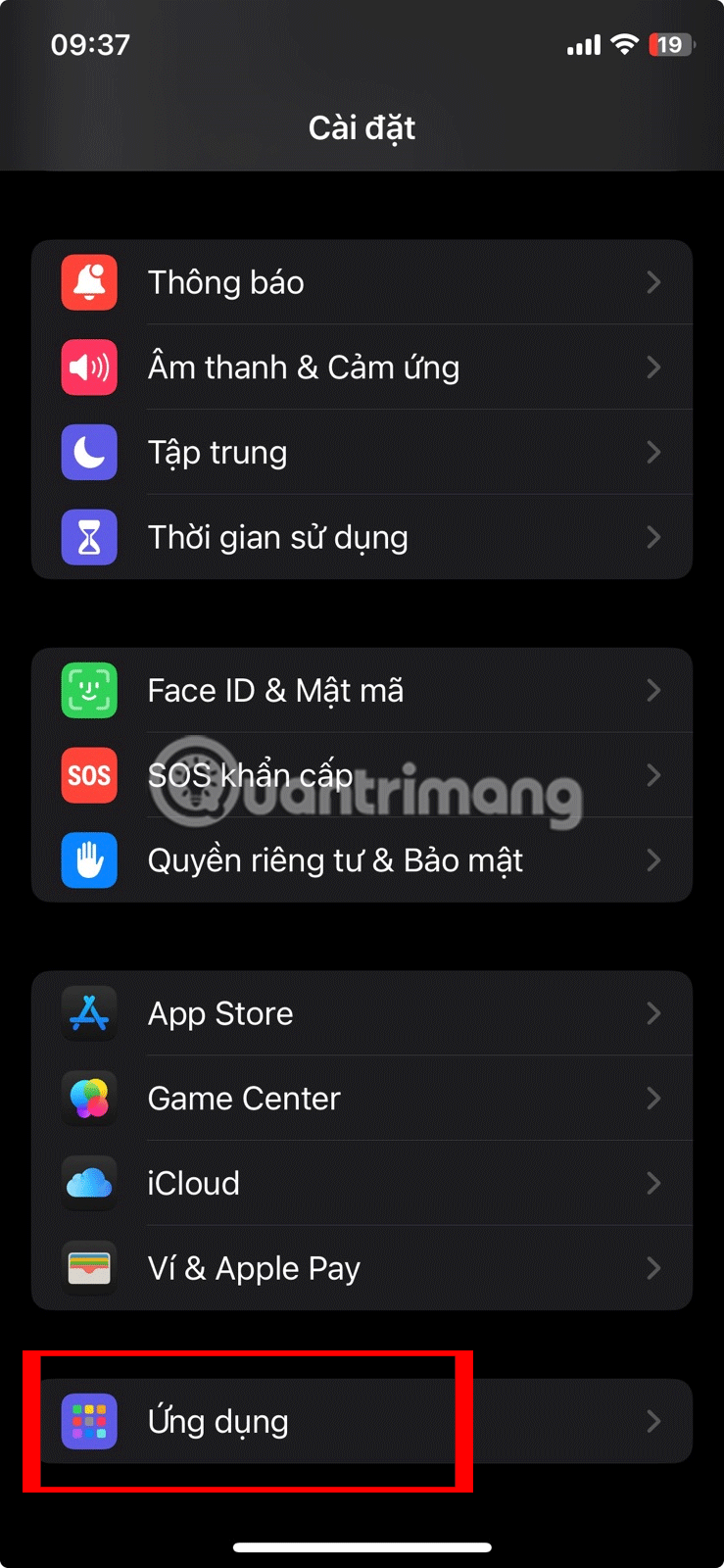
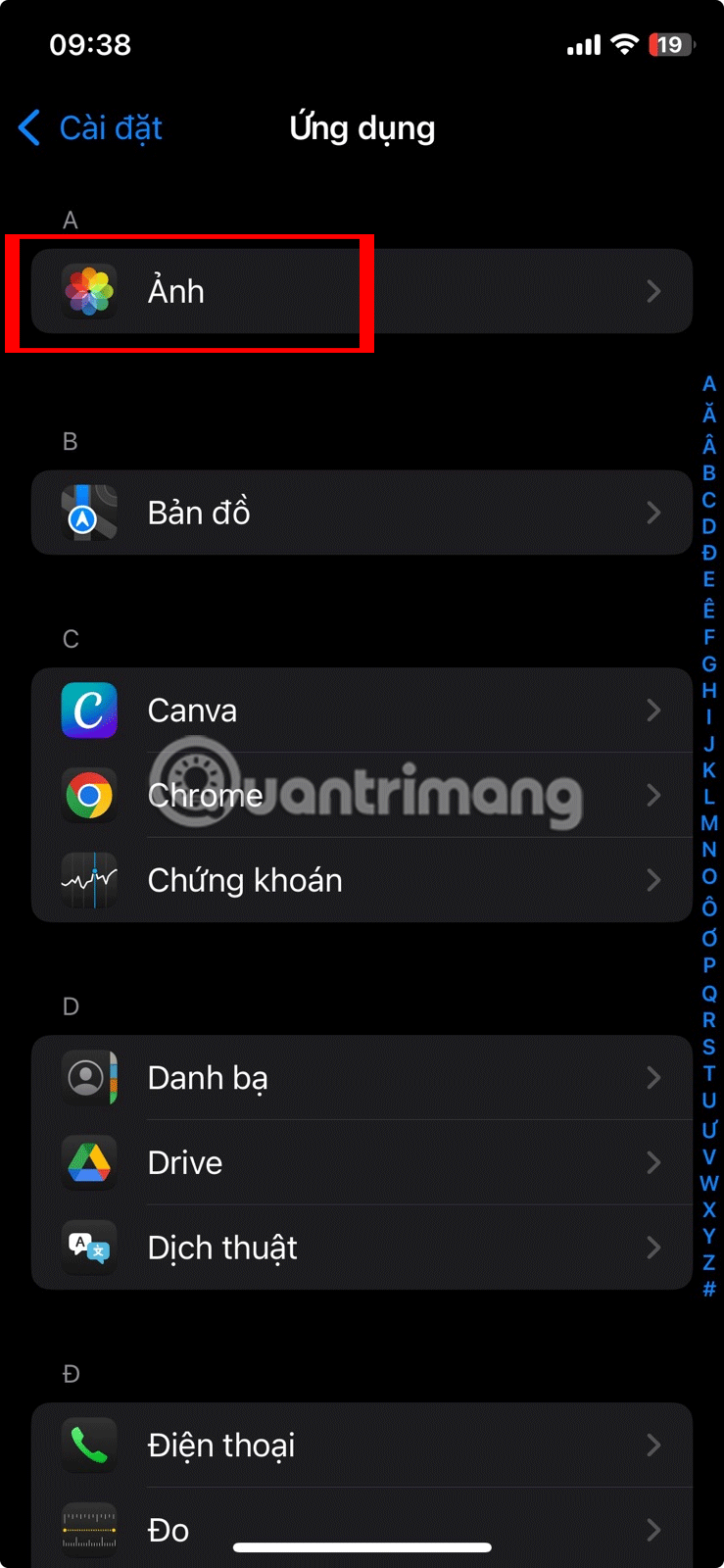
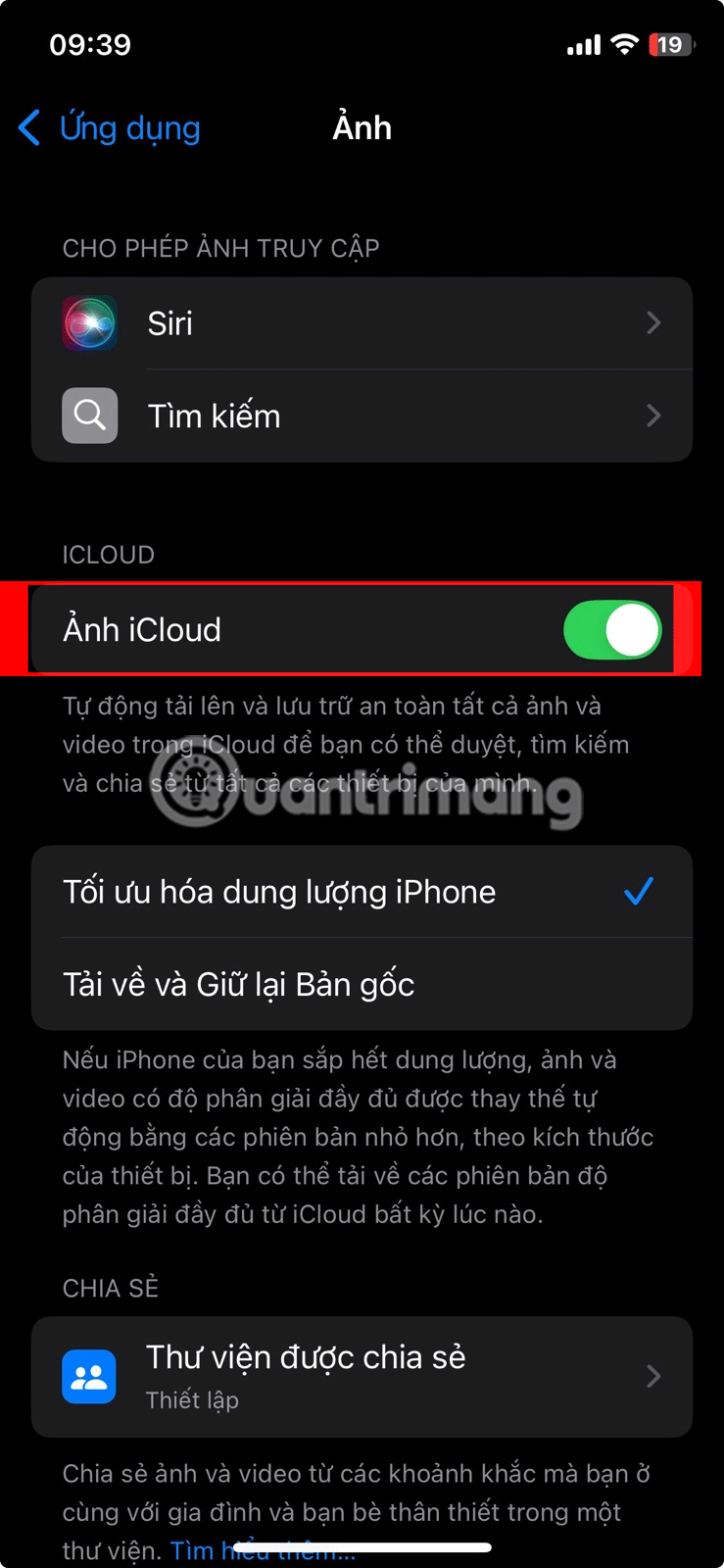
이제 iPhone에서 공간을 절약하는 방법을 알았으니, 사진을 정리하는 방법을 자세히 살펴보겠습니다.
사진을 앨범으로 정리하고 싶다고 가정해 보겠습니다. 이 방법은 여러 장소, 날짜, 사람 또는 이벤트에 걸친 사진을 그룹화할 수 있기 때문에 사진을 구성하는 가장 간단한 방법입니다.
새로운 사진 앨범을 만드는 방법은 다음과 같습니다.
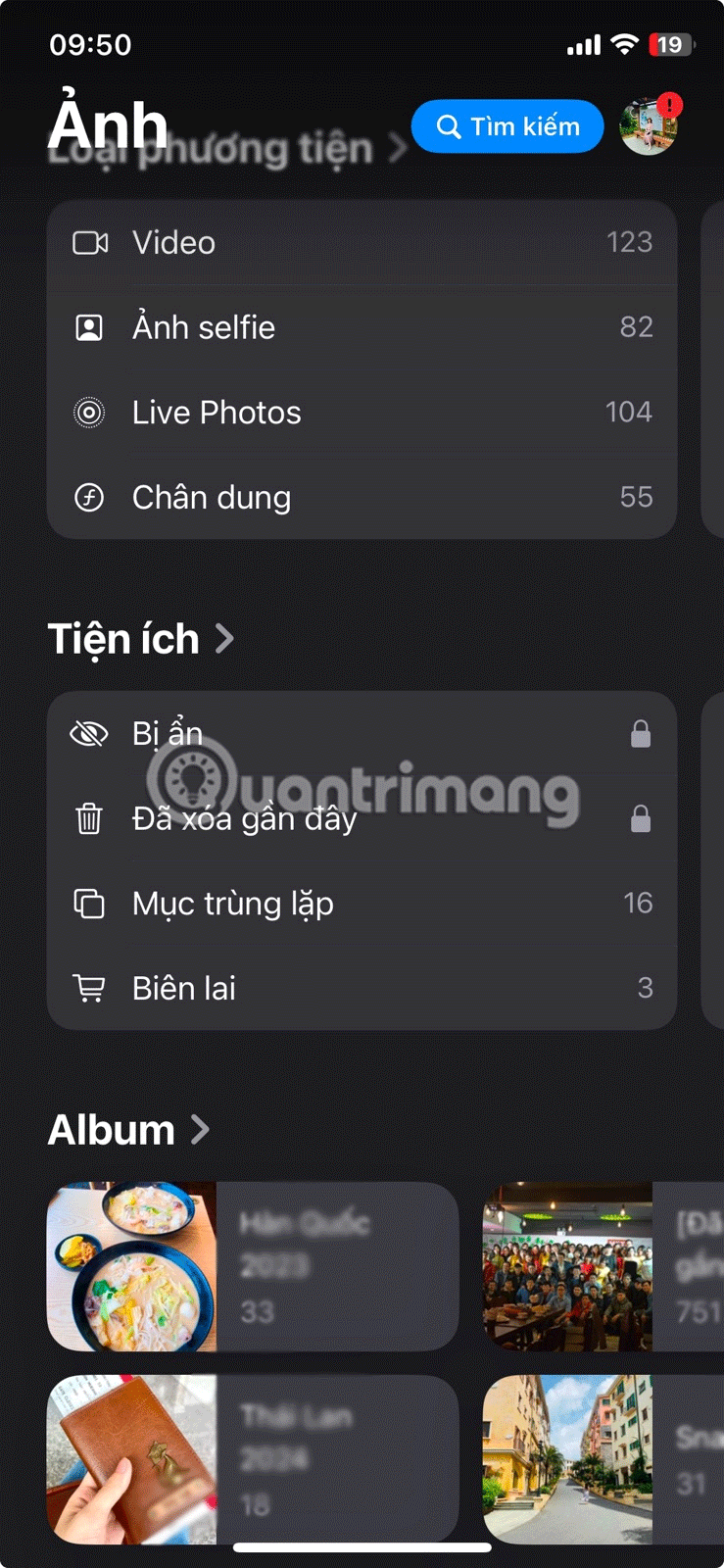
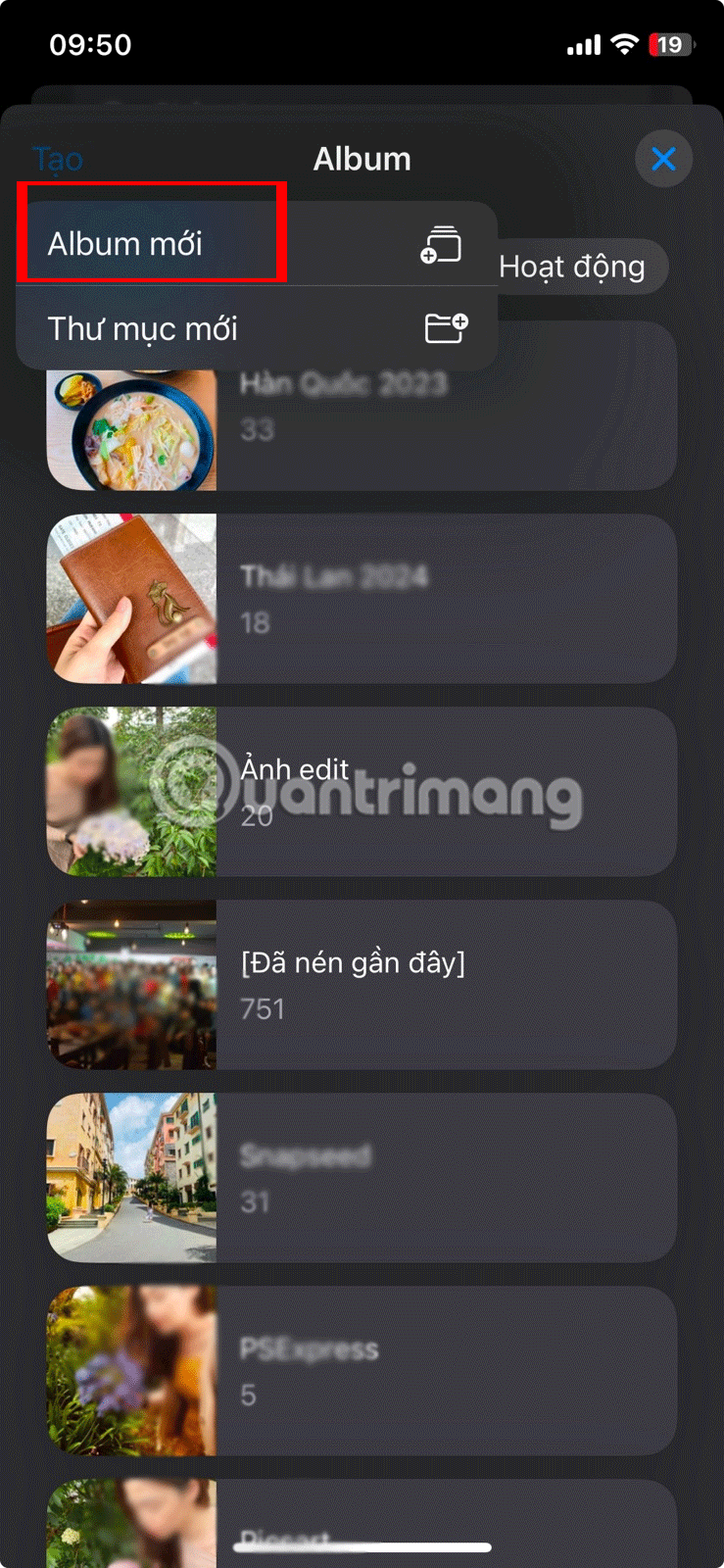
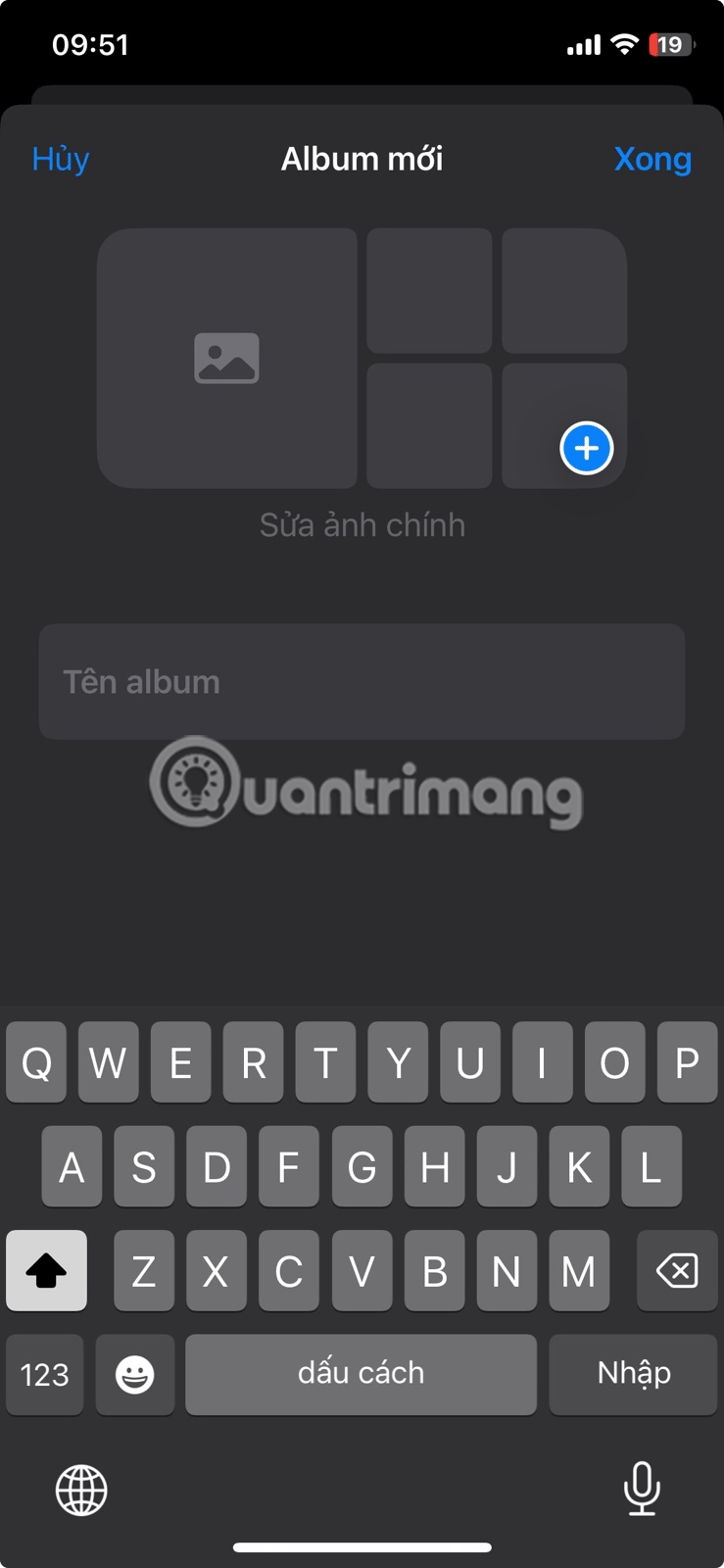
앨범을 더 잘 정리하려면 여러 앨범을 폴더로 그룹화할 수도 있습니다. 예를 들어, 직장에서 다양한 프로젝트의 사진을 찍는 경우 모든 업무 관련 앨범을 정리하기 위해 "작업" 폴더를 만들고 싶을 수 있습니다.
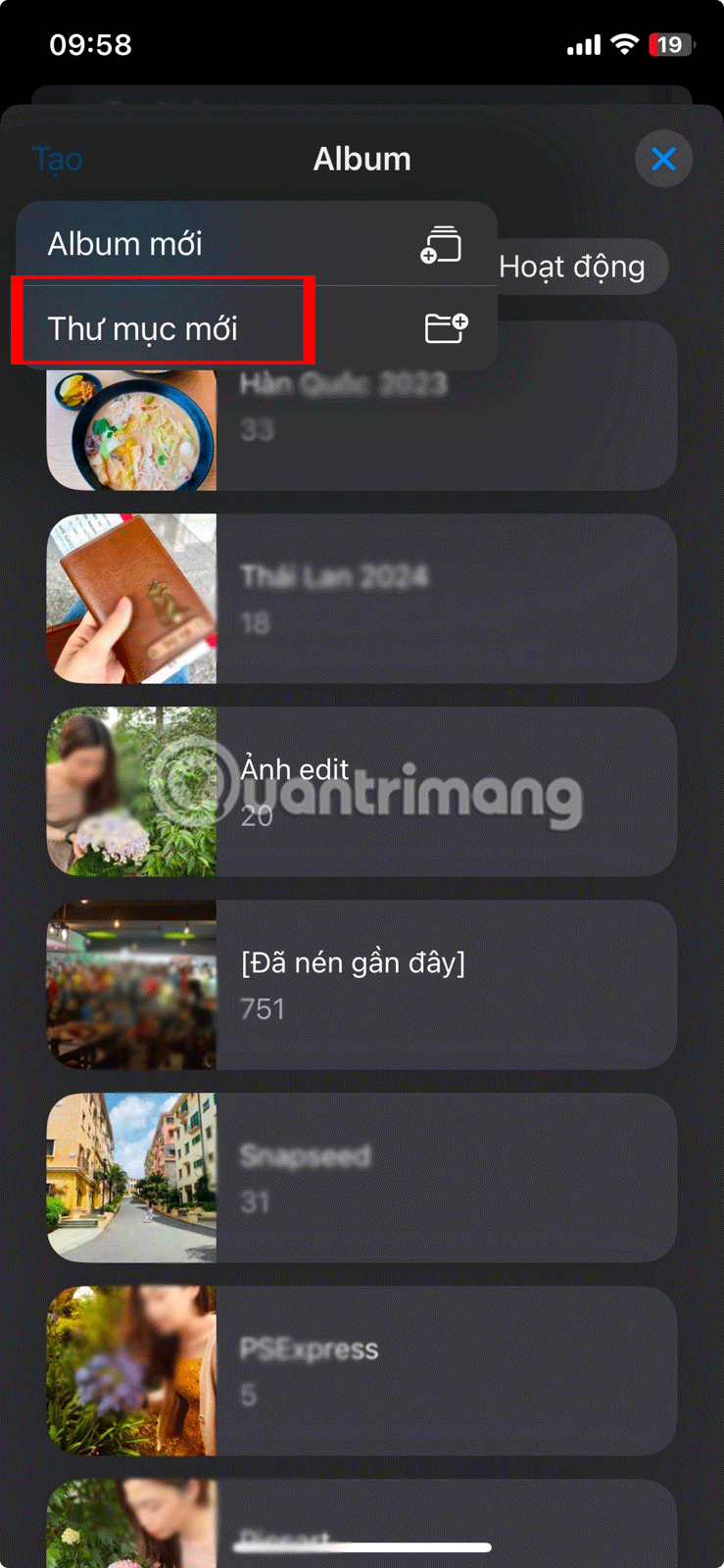
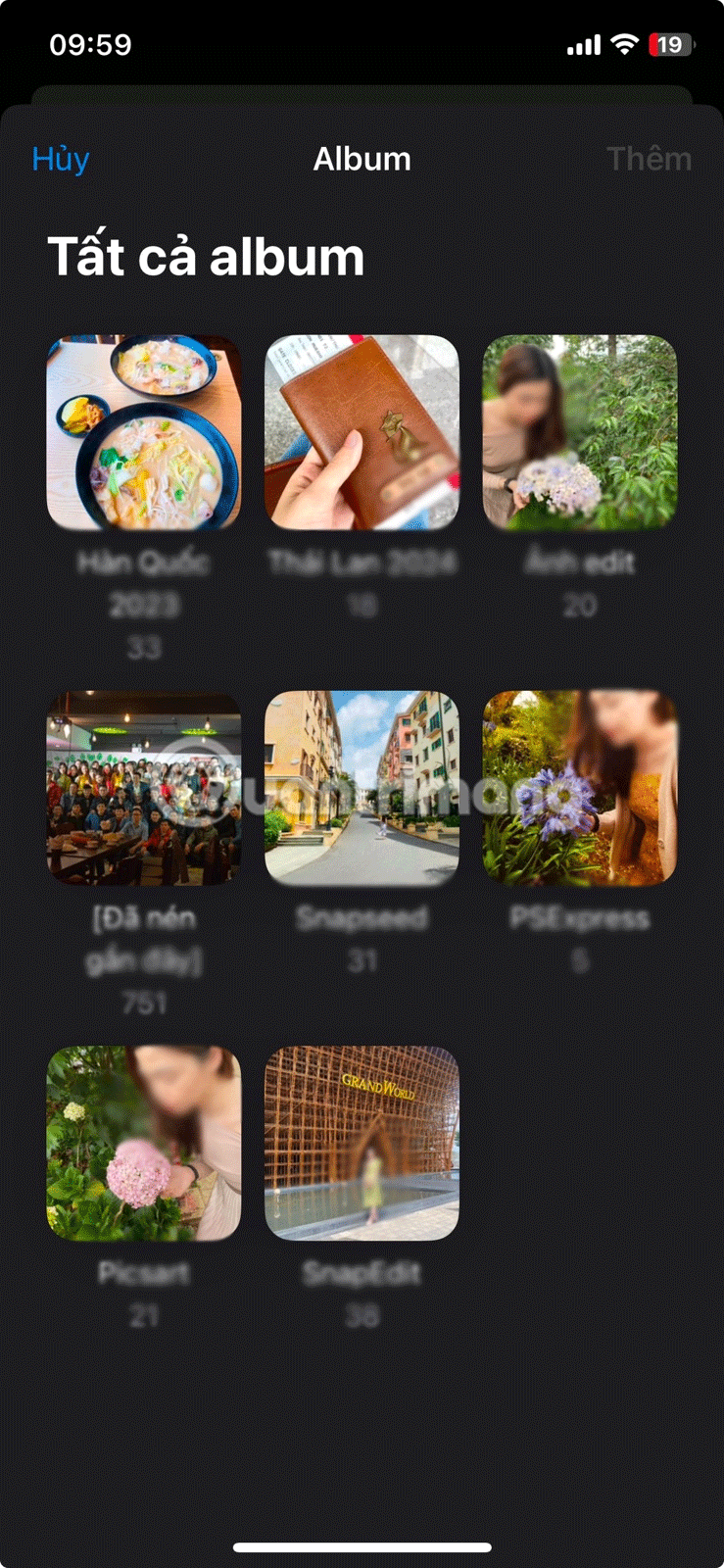
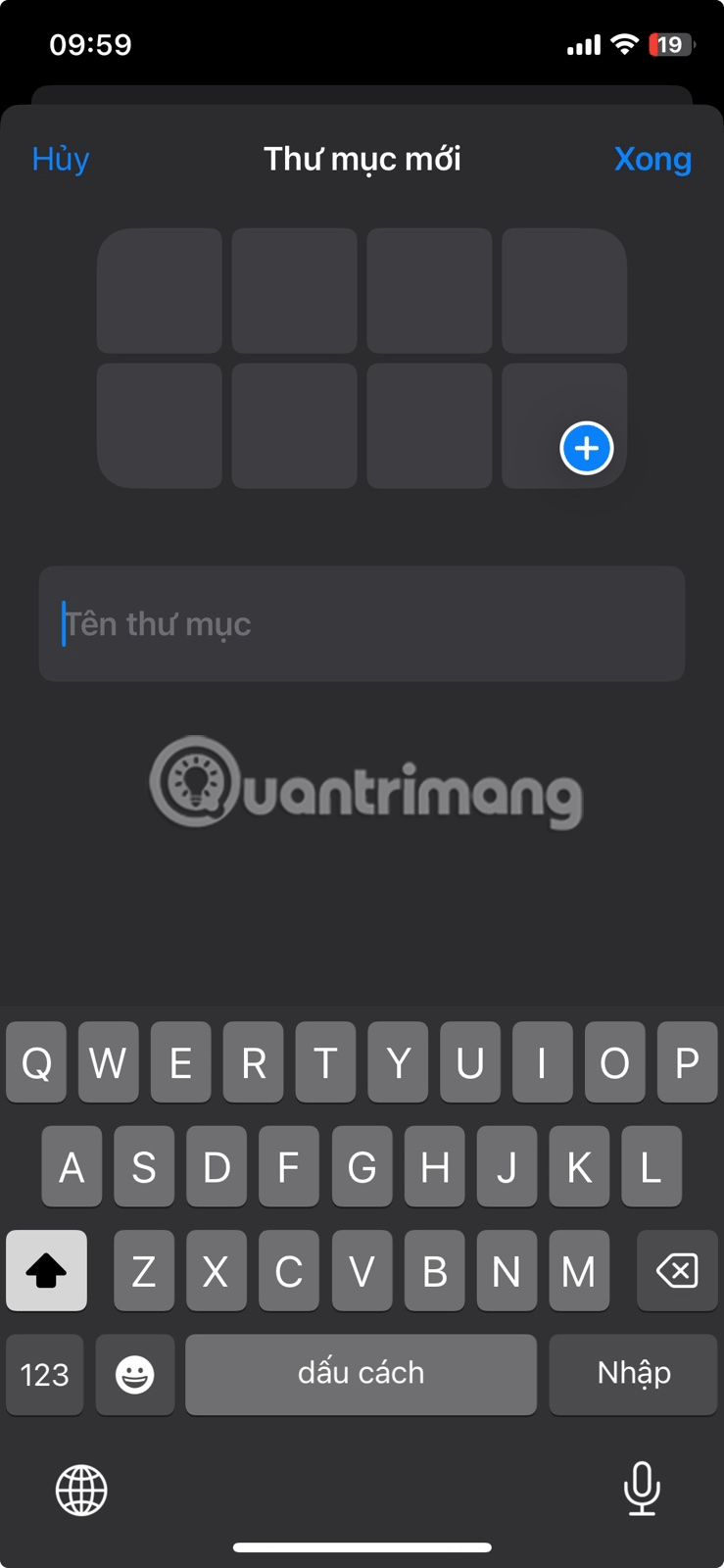
앨범에 추가하는 것을 잊은 사진이 휴대폰에 있는 경우:
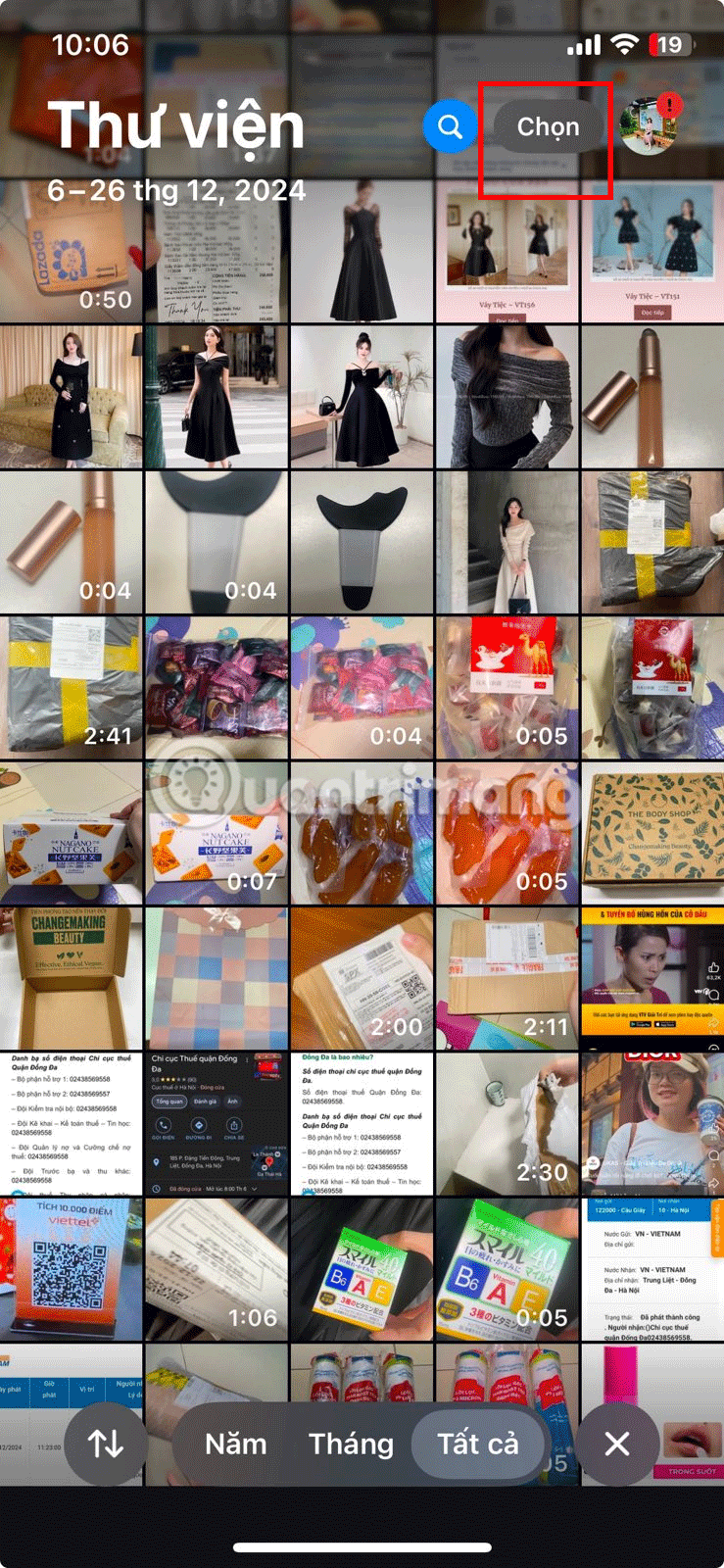
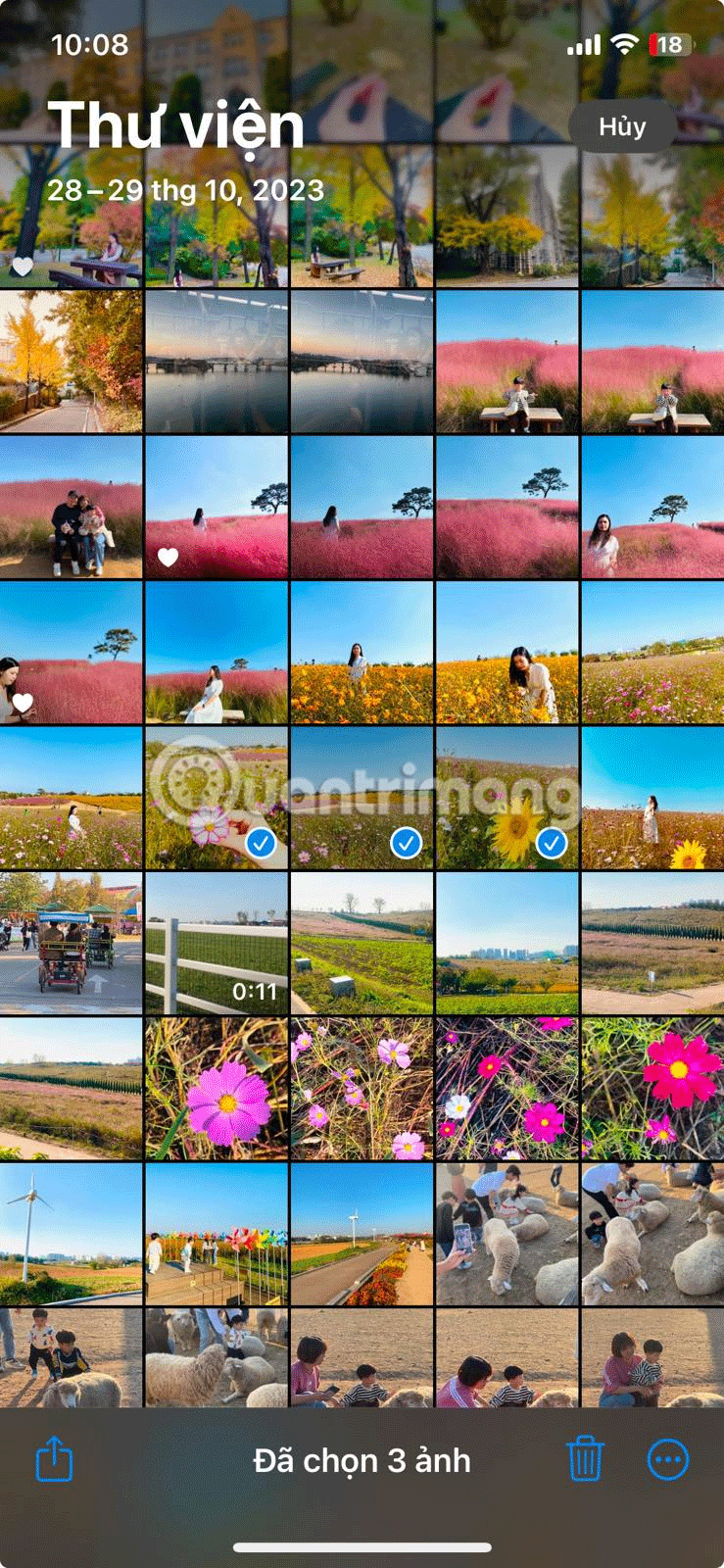
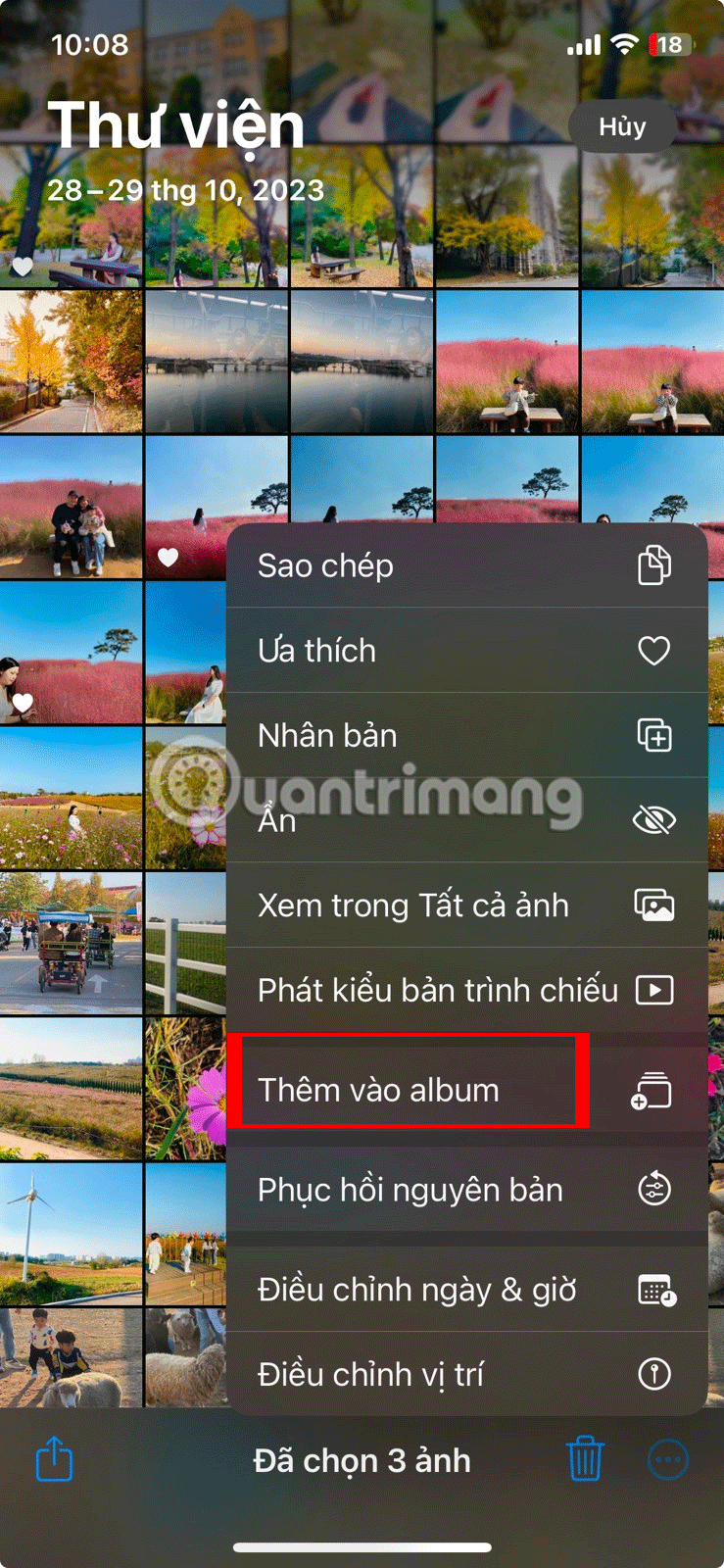
또는 사진 라이브러리를 스크롤하여 앨범을 탭한 다음 사진을 추가할 앨범을 선택할 수 있습니다. 그런 다음 더하기 기호(+)를 탭하고, 추가하려는 이미지를 선택한 다음 추가를 탭합니다 .
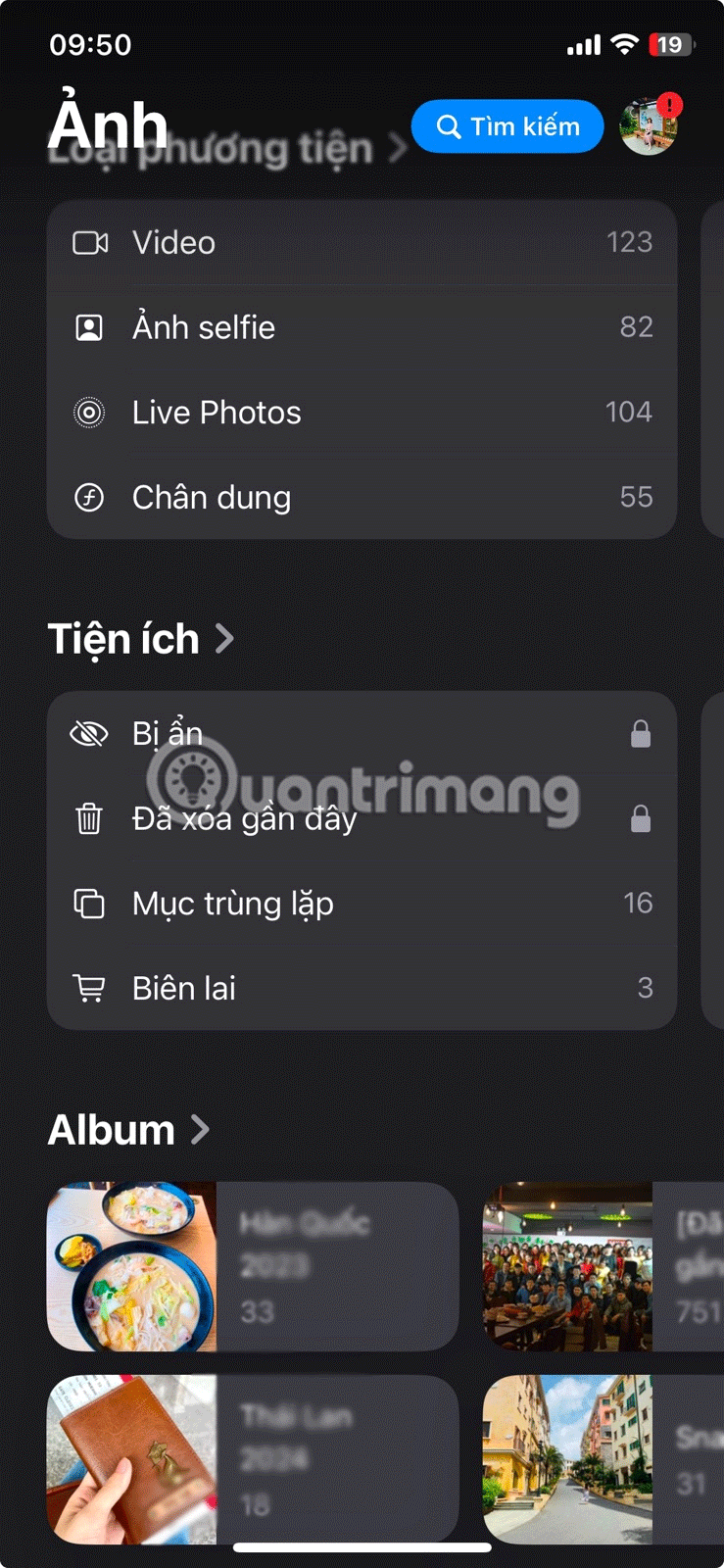
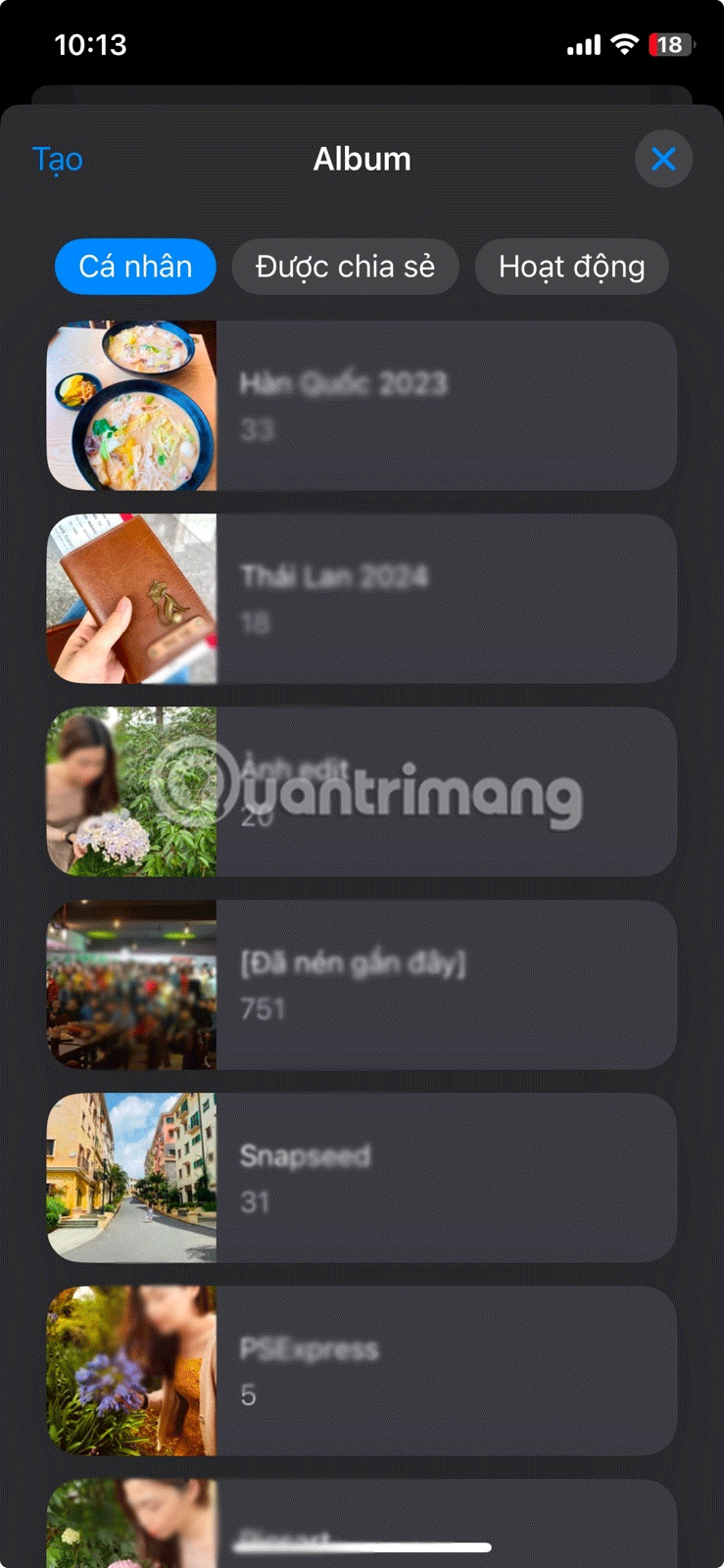
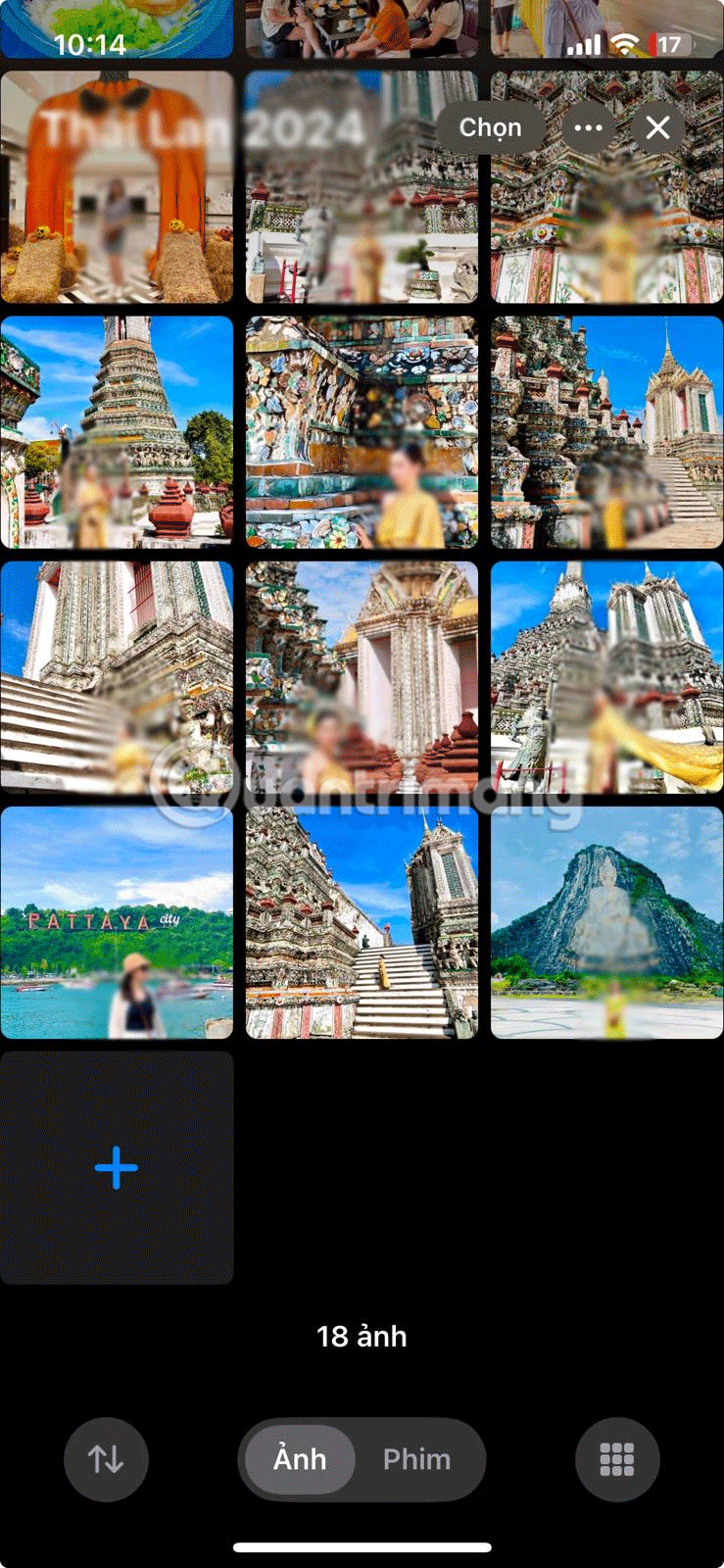
이제 며칠 동안 진행된 이벤트의 사진을 찾아야 할 때마다 사진 앱으로 가서 해당 앨범을 볼 수 있습니다!
iPhone에서 사진을 정리하는 두 번째로 좋은 방법은 사람별로 정리하는 것입니다. 이 방법을 사용하면 자신, 친구, 가족의 사진을 쉽게 찾을 수 있습니다.
최신 버전의 iOS에는 얼굴 인식 기능이 있어 iPhone이 사람별로 사진을 자동으로 감지하고 정리할 수 있습니다. 이러한 고유한 얼굴은 개인으로 인식되므로 iPhone은 날짜나 이벤트에 관계없이 해당 사람의 사진을 그룹화할 수 있으며, 심지어 그룹 사진에 포함되어 있어도 그룹화할 수 있습니다.
하지만 사진을 이름이나 사람별로 정렬하려면 약간의 설정이 필요합니다. 방법은 다음과 같습니다.
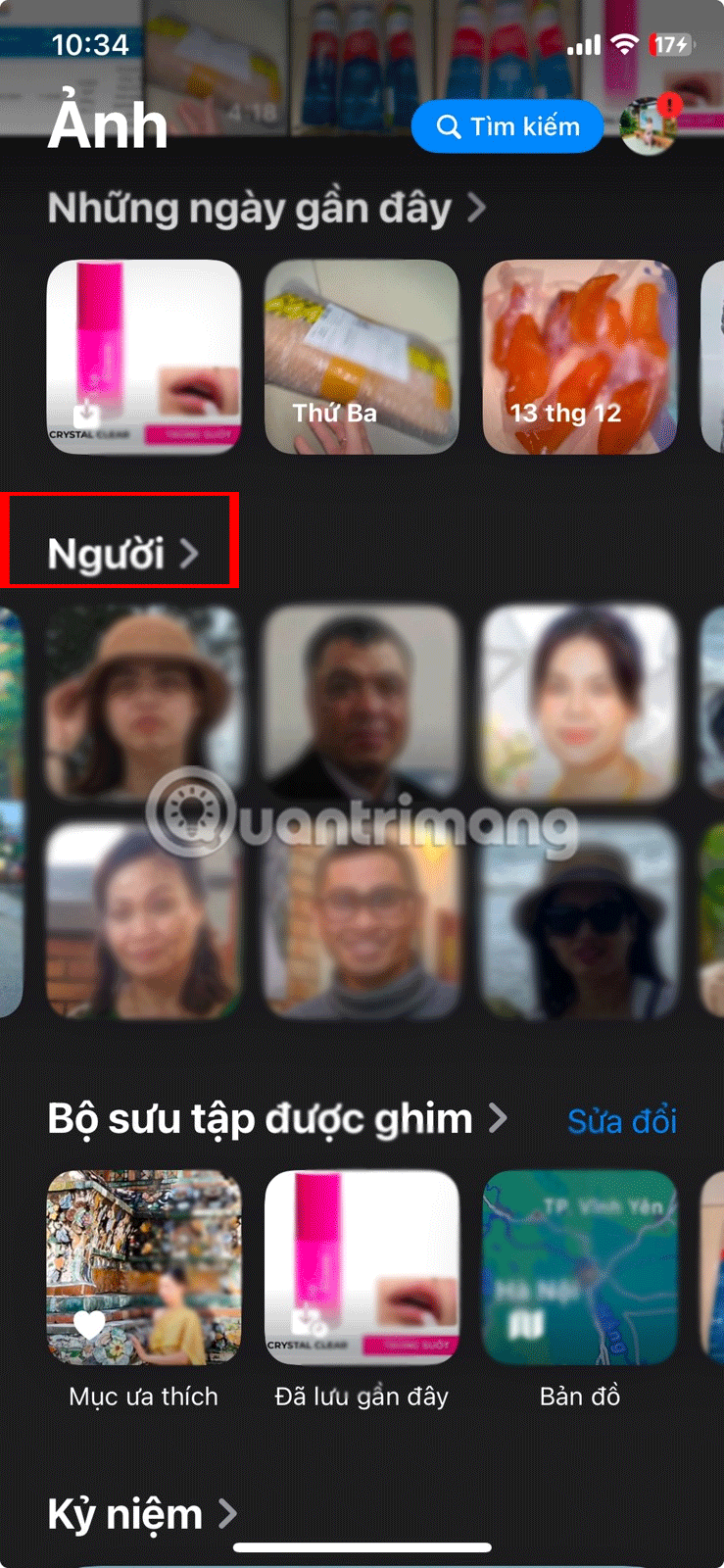
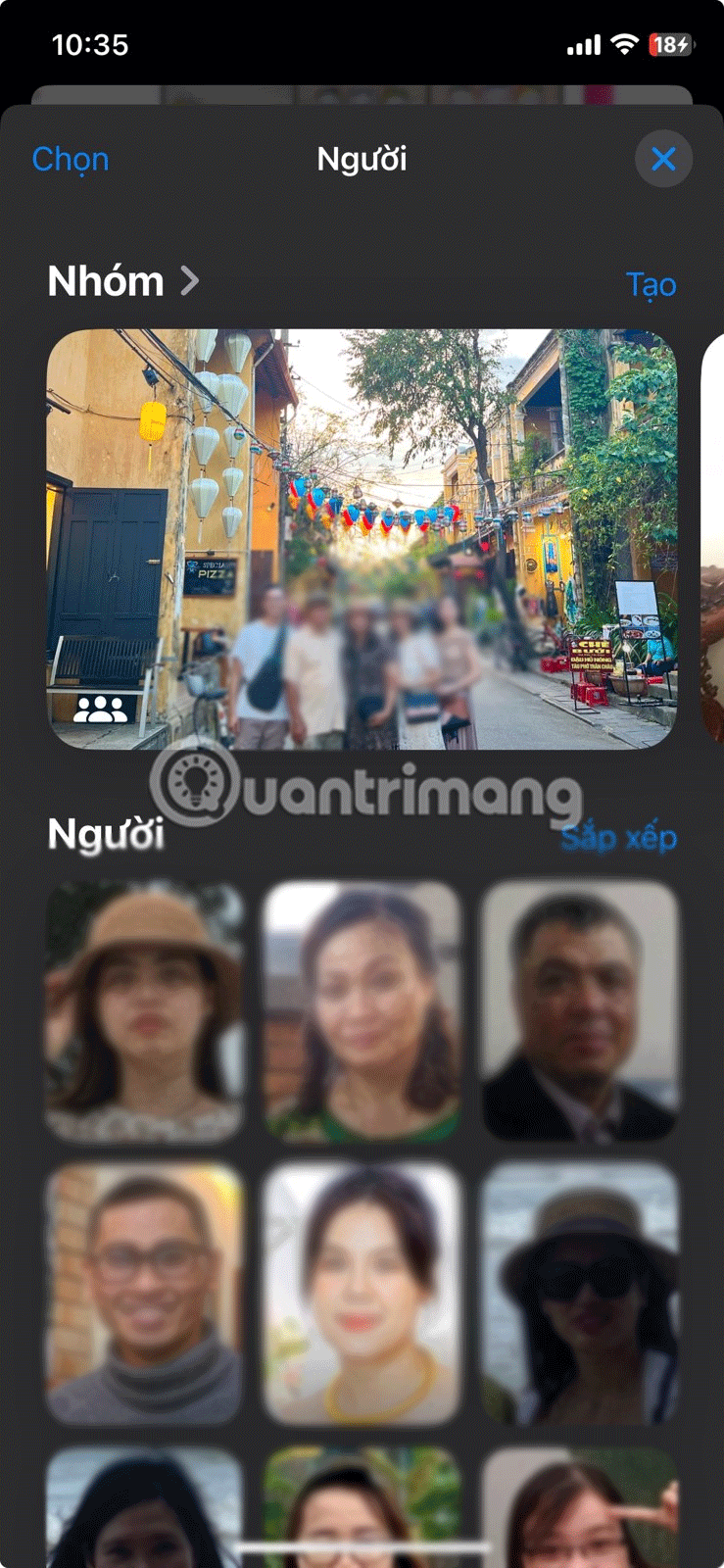
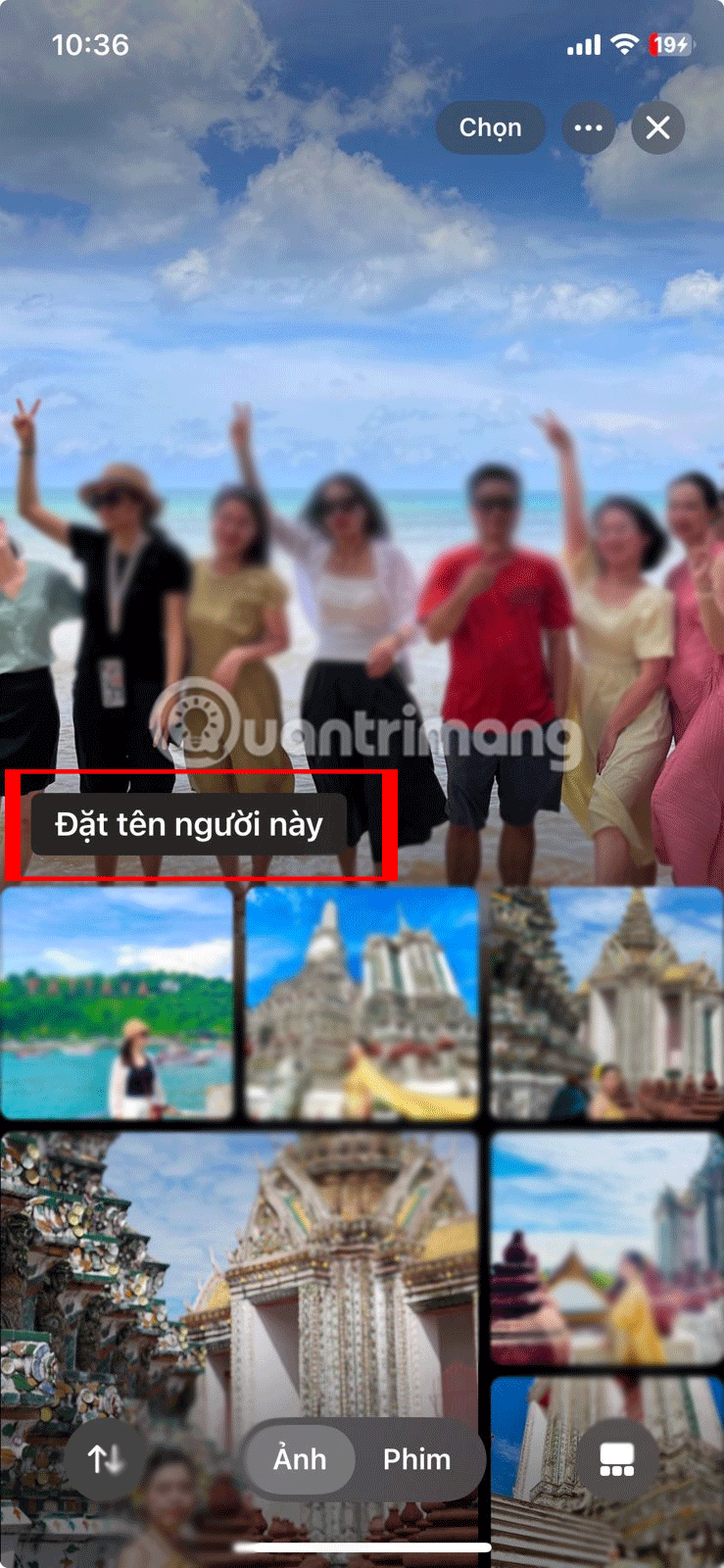
사람의 이름이 지정되면, 그 사람의 얼굴이 포함된 모든 사진은 향후 태그가 지정되고 이름으로 검색할 수 있으므로 언제든지 쉽게 찾을 수 있습니다.
특정 사람에 대한 앨범을 만들려면 해당 사람의 얼굴을 선택하고 오른쪽 상단 모서리에 있는 선택을 탭하면 됩니다 . 그런 다음, 모두 선택을 선택 하고 화면 오른쪽 하단에 있는 타원 버튼(...)을 탭합니다. 마지막으로, 앨범에 추가를 선택 하고 더하기 기호(+)를 탭하여 해당 앨범을 만듭니다.
자주 여행하는 경우 iPhone의 사진 앱을 사용하여 위치별로 사진을 정리할 수도 있습니다. 하지만 이전 방법과 마찬가지로 이 앱을 먼저 설정해야 합니다.
iPhone으로 사진을 찍으면 사진의 메타데이터에 자동으로 사진의 위치가 기록됩니다. 카메라 앱에서 위치 서비스를 켜둔 경우입니다.
iPhone에서 위치 서비스를 관리하는 방법은 다음과 같습니다.
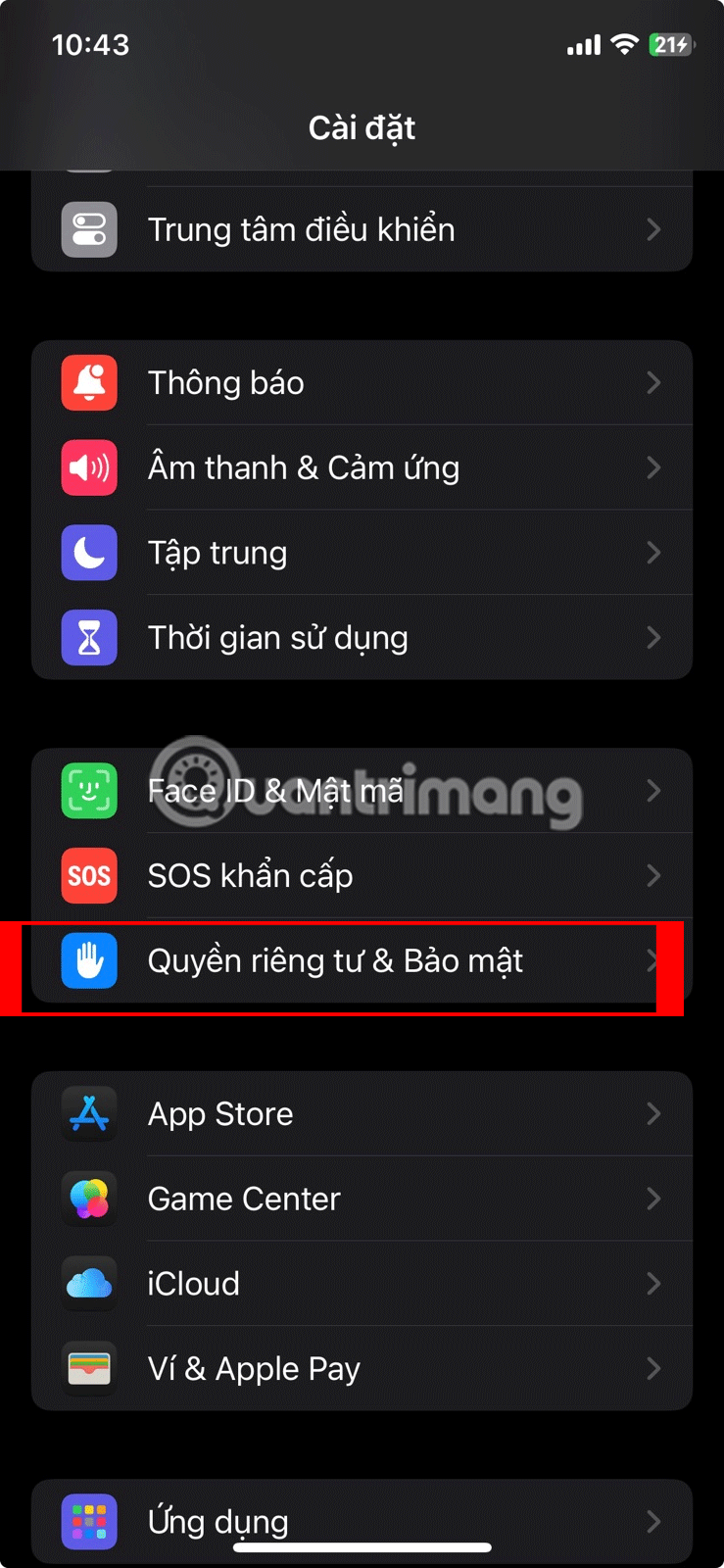
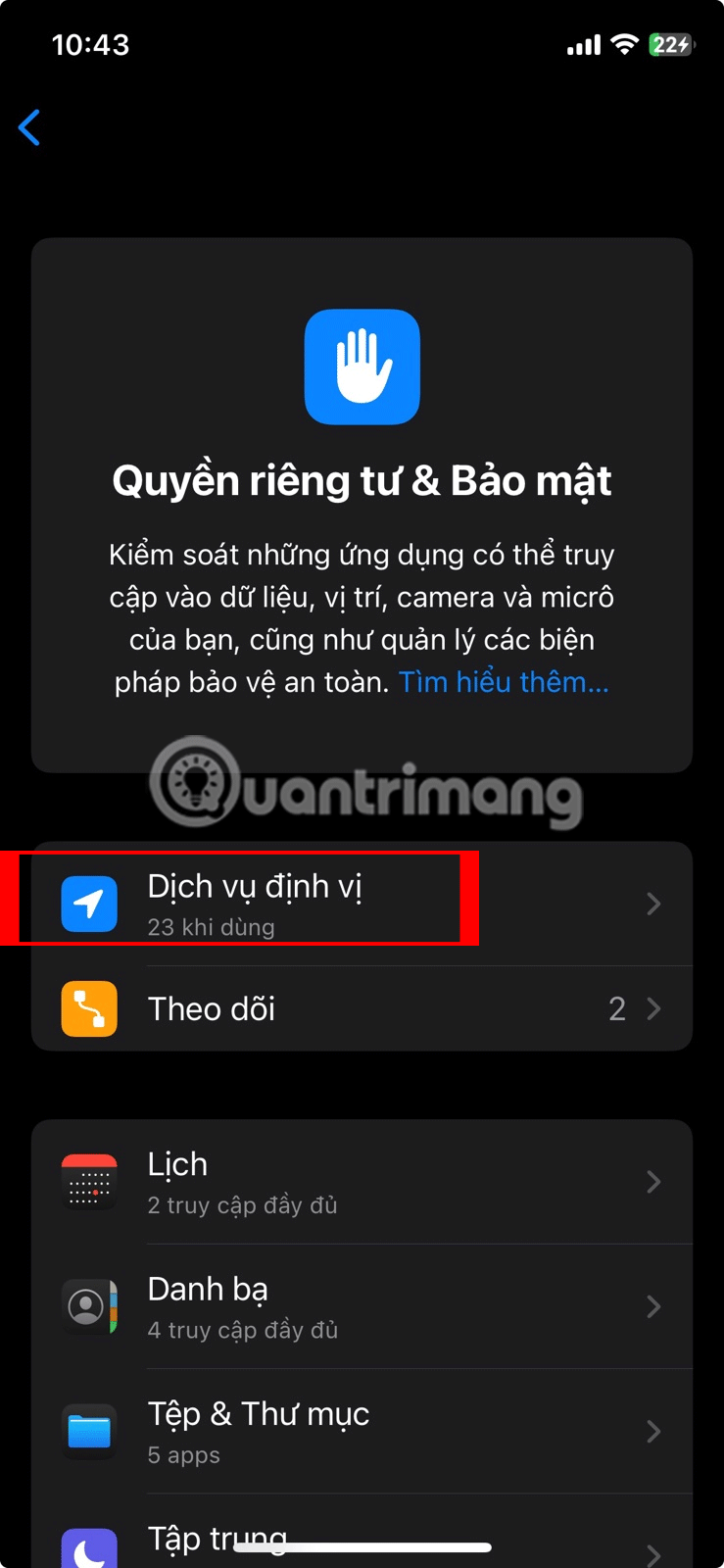
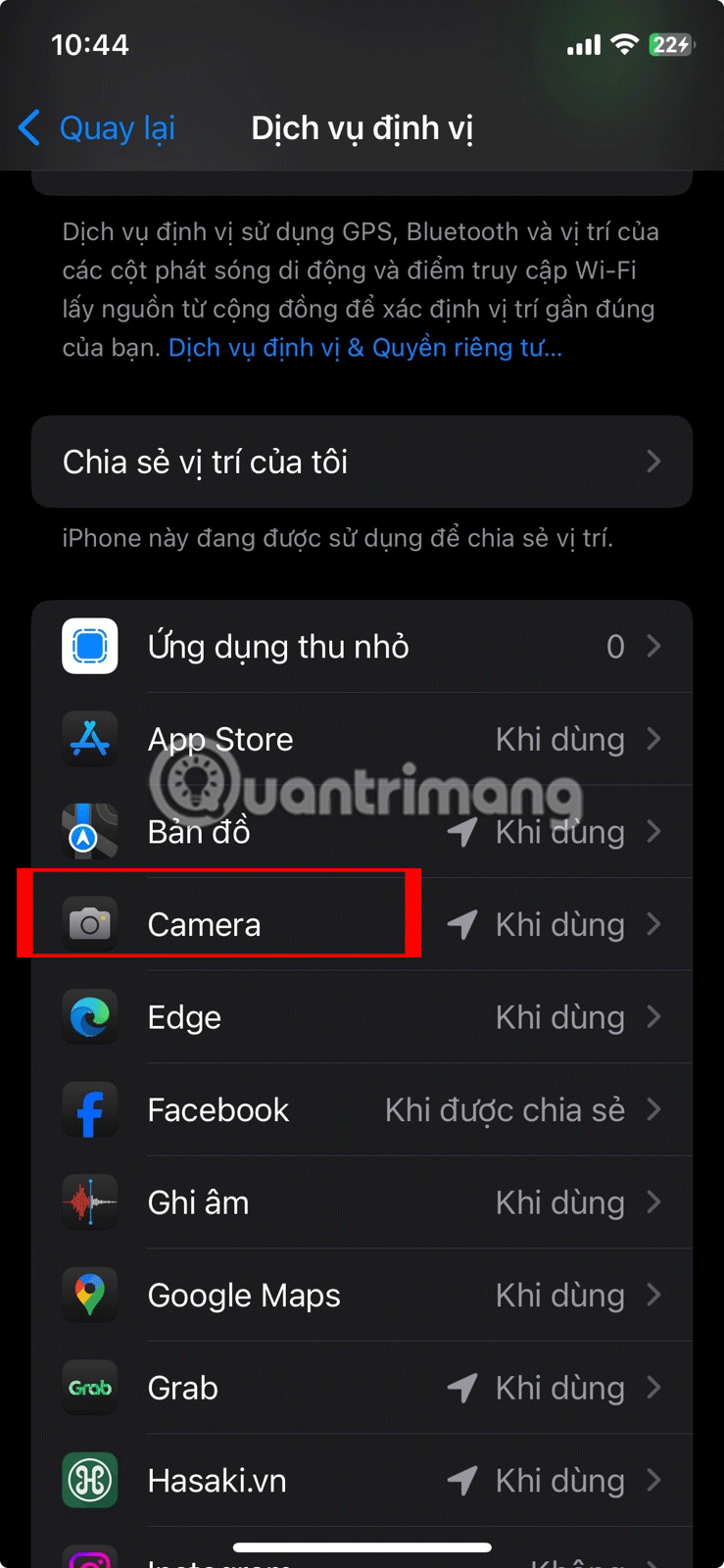
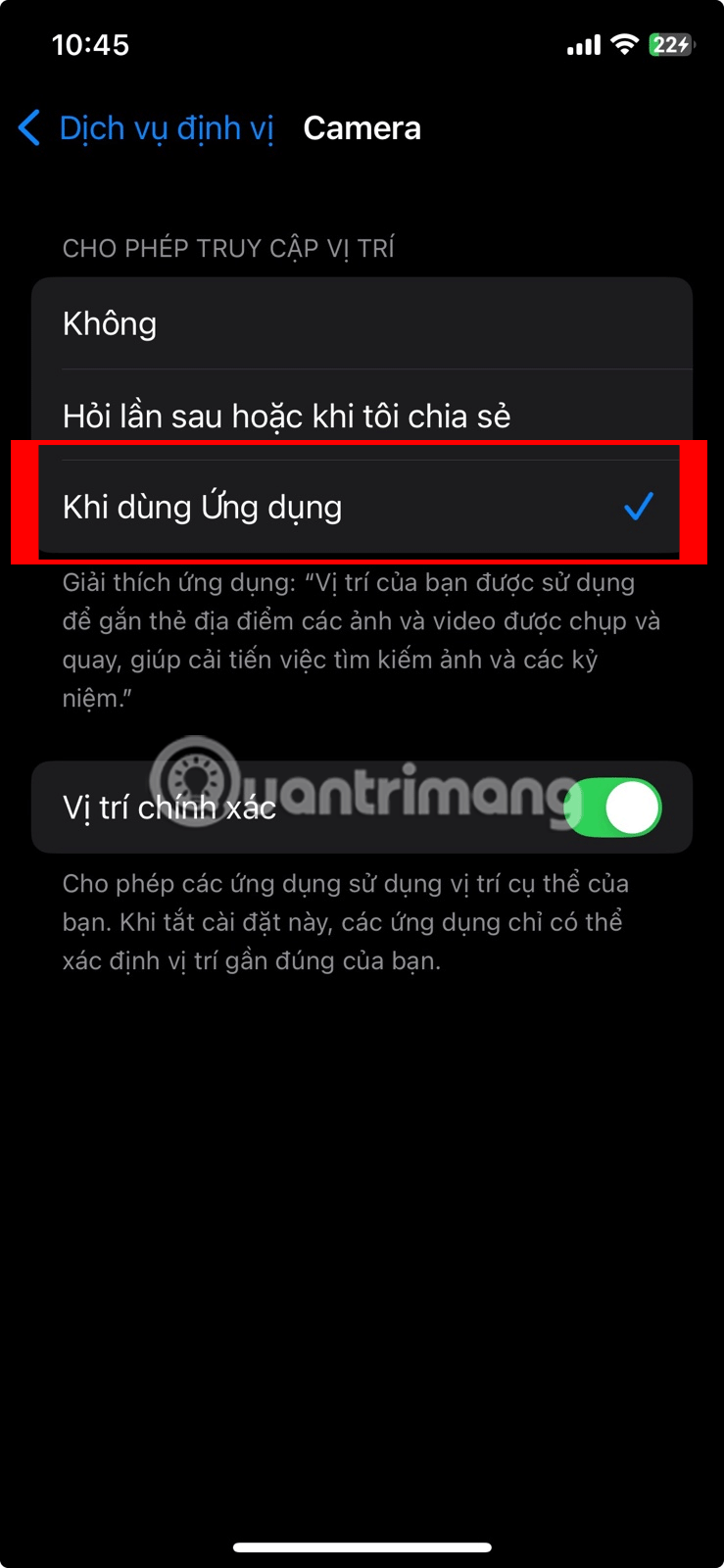
이제 이 설정을 활성화하면 iPhone이 자동으로 새 사진에 지리 태그를 지정합니다. 그런 다음 위치 기반 사진을 미리 만들어진 앨범으로 정리합니다.
사진을 보려면:
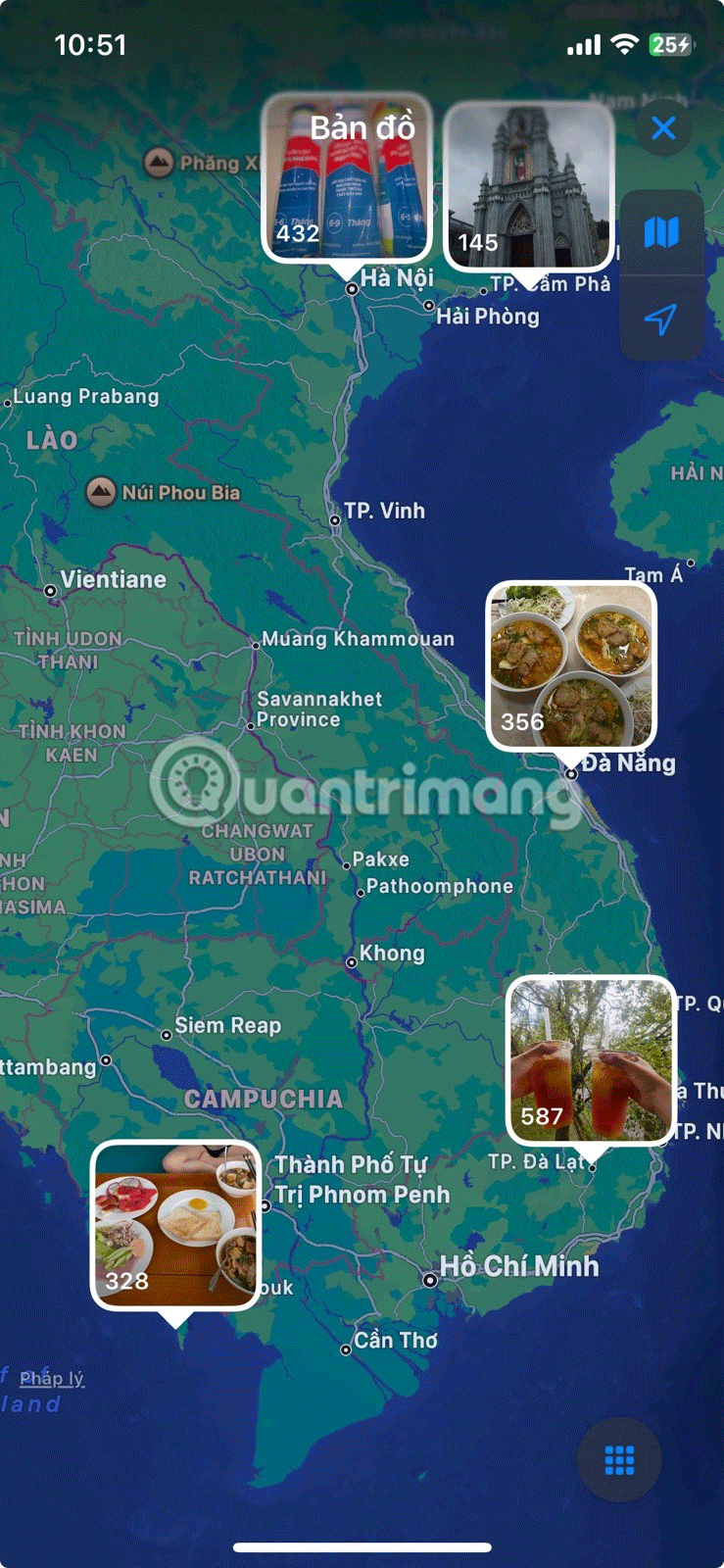
때로는 앨범에 있는 스크린샷이나 편집한 이미지만 보고 싶을 때가 있습니다. 각 사진을 수동으로 스크롤하는 대신, 사진 앱에 내장된 필터링 옵션을 사용할 수 있습니다. 사진 라이브러리를 스와이프하고, 앨범을 탭한 다음 필터링하려는 앨범을 엽니다.
다음으로, 정렬 아이콘을 탭하고 필터를 선택하세요 . 여섯 가지 옵션 (모든 항목, 즐겨찾기, 사진, 편집됨, 비디오 , 스크린샷) 이 있는 상황에 맞는 메뉴가 나타납니다 . 여러분이 해야 할 일은 보고 싶은 사진 유형을 선택하는 것뿐입니다.
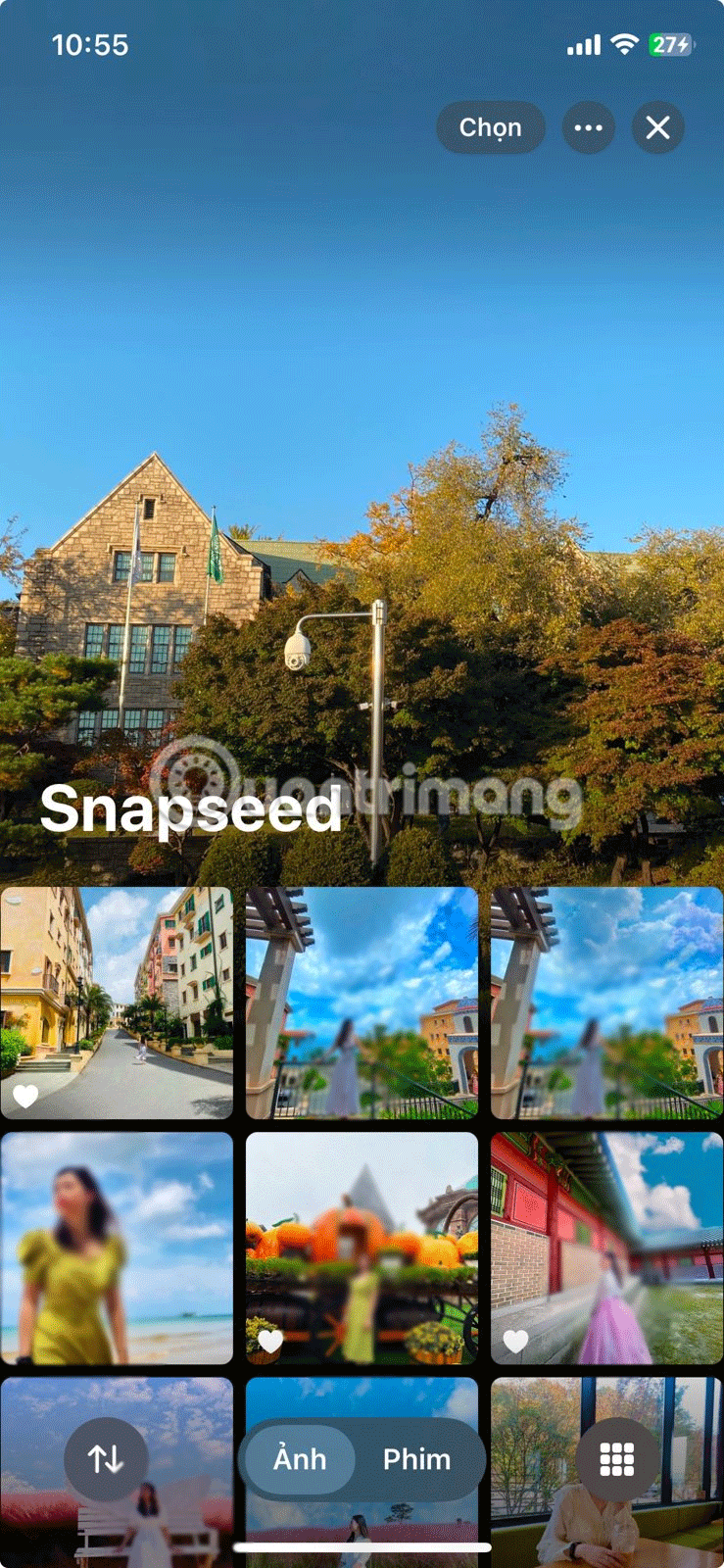
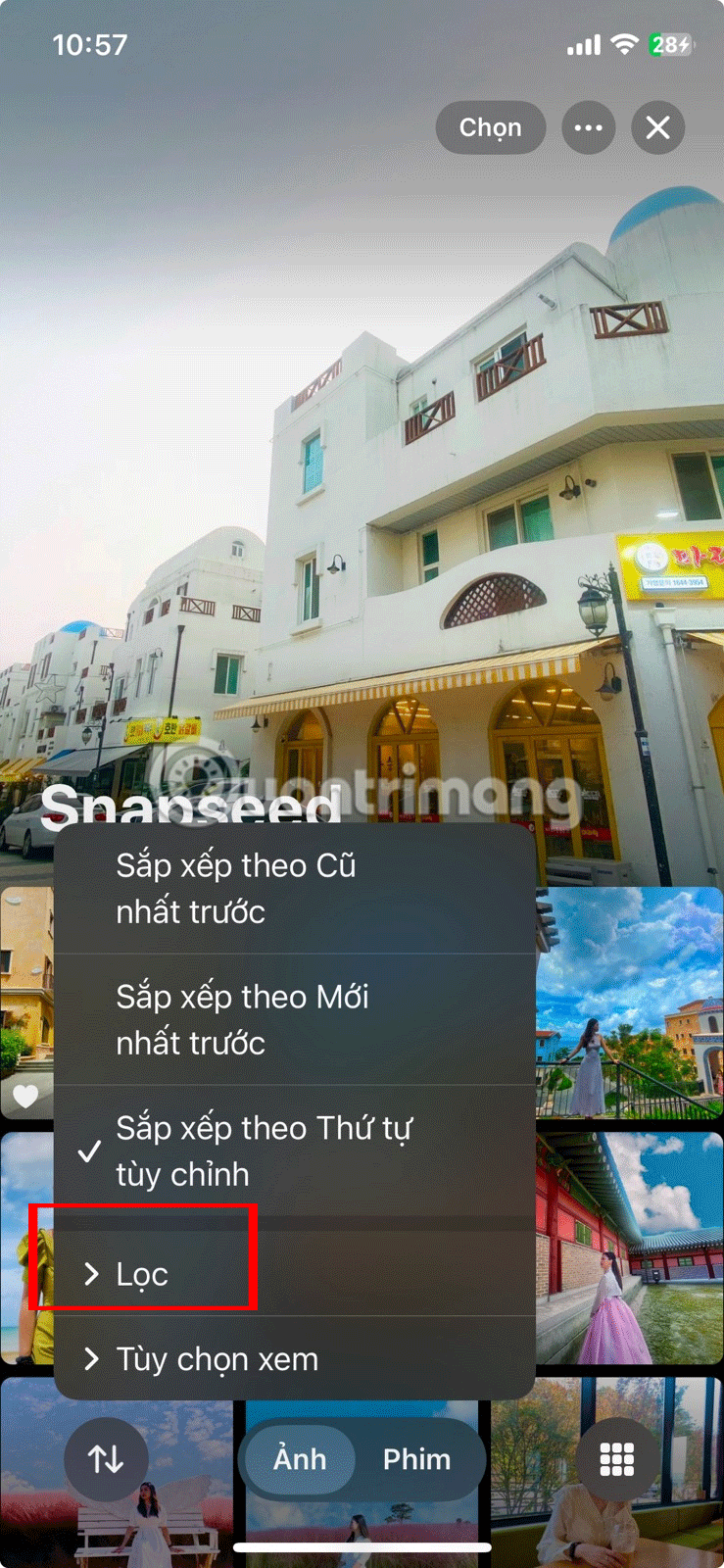
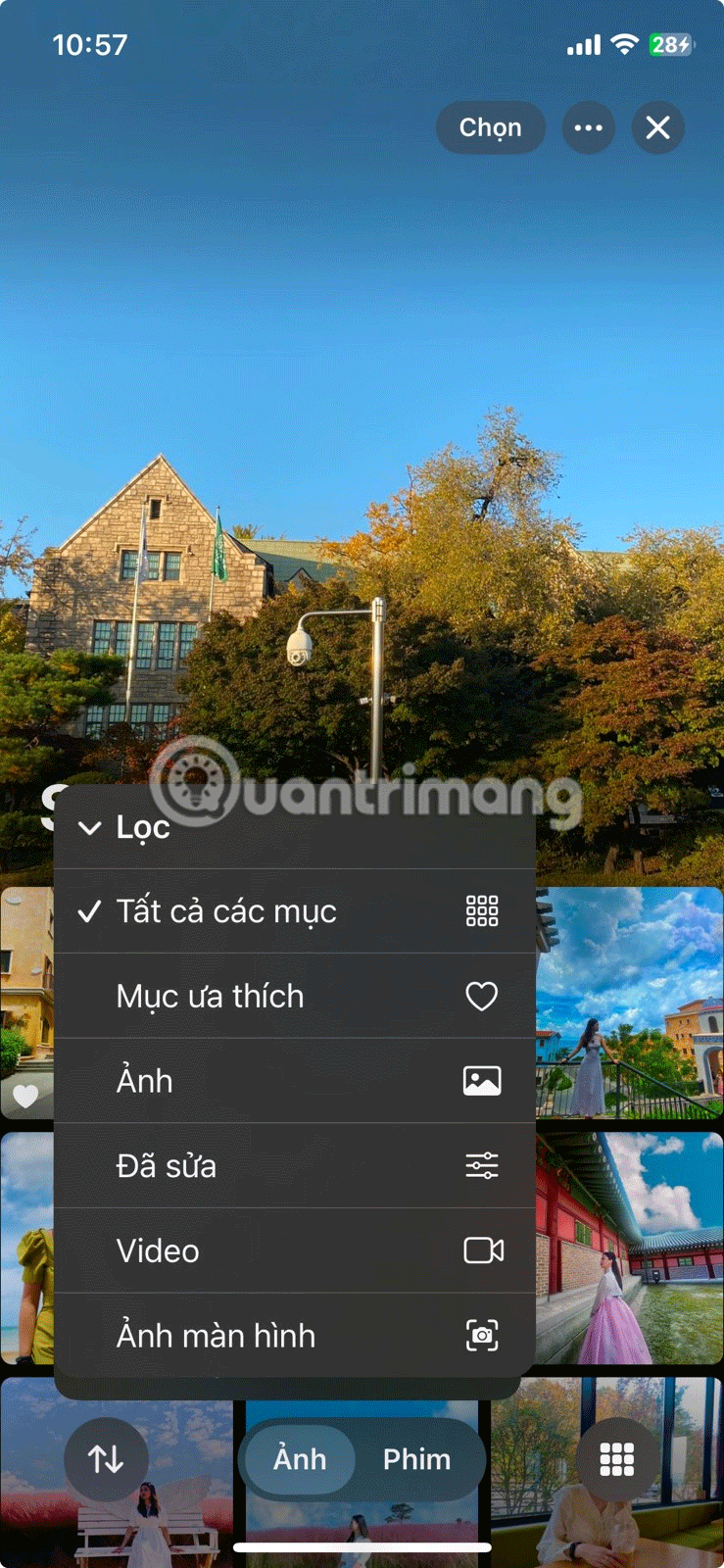
작업이 끝나고 필터를 지우려면 정렬 아이콘을 탭하고 필터 를 선택한 다음 모든 항목 을 선택하세요 . 이 기능은 앨범에만 국한되지 않습니다. 위와 동일한 단계를 따라 전체 라이브러리를 필터링할 수도 있습니다. 기본 사진 그리드에 있는지 확인하세요!
기본적으로 사진 앱은 사진을 촬영한 날짜별로 정렬합니다. 이는 AirDrop을 통해 사진을 받거나 앱에서 저장한 경우에도 사진이 원래 타임스탬프를 기준으로 정렬된다는 것을 의미합니다.
이 기능은 어떤 경우에는 유용할 수 있지만, 최근에 찍은 사진을 찾는 것이 어려울 수 있습니다. 특히 사진을 많이 저장하는 경우 더욱 그렇습니다. 다행히도 사진 라이브러리를 원래 타임스탬프별로 정렬하거나 타임라인 하단에 표시하도록 선택할 수 있습니다.
이렇게 하려면 라이브러리를 스크롤하여 정렬 아이콘이 나타나면 즉시 탭하세요. 두 가지 옵션( 최근 추가된 항목 기준 정렬 및 촬영 날짜 기준 정렬 ) 이 있는 상황에 맞는 메뉴가 즉시 나타납니다. 갤러리 하단에 최근 사진을 표시하려면 이전 옵션을 선택하세요. 반면, 사진을 라이브러리에 저장한 날짜가 아닌, 사진을 찍은 날짜별로 라이브러리를 정리하고 싶다면 후자의 옵션을 선택하세요.
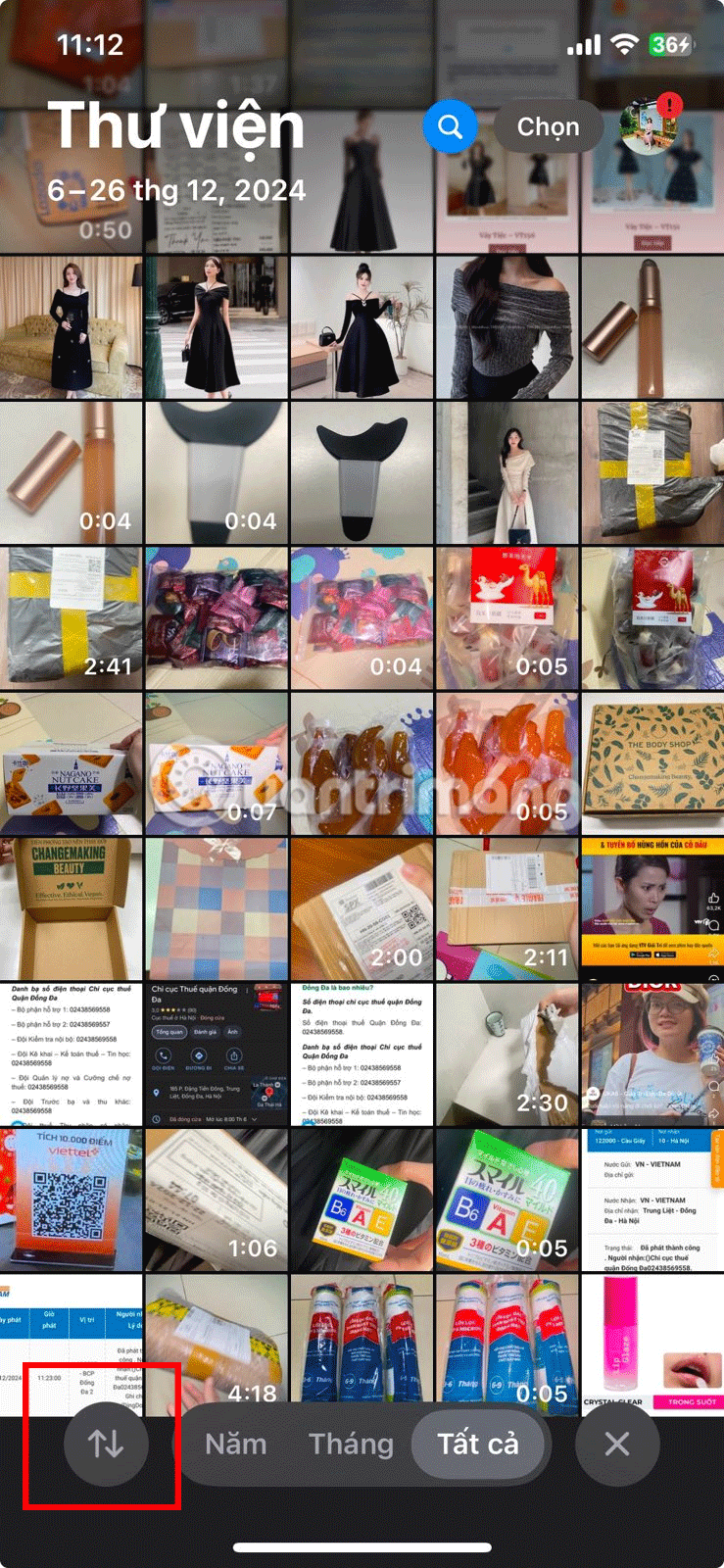
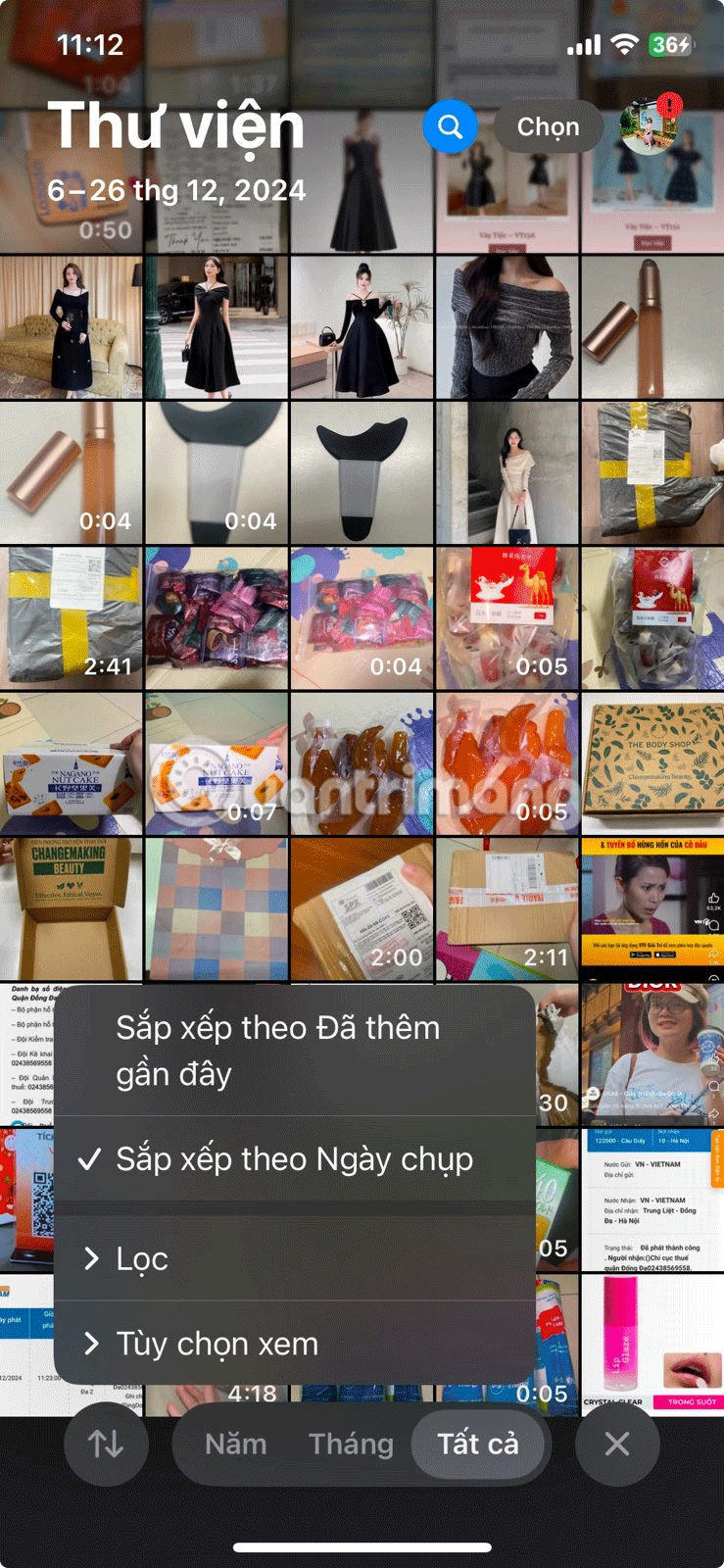
앨범의 경우 사진을 가장 오래된 순, 가장 최근 순 또는 사용자 지정 순서 로 정렬할 수도 있습니다 . 이를 위해, 정렬하려는 앨범으로 가서 위에 설명된 단계를 그대로 따르세요. 그런 다음 원하는 정렬 옵션을 선택하세요.

위에서 언급한 간단한 팁과 요령을 사용하면 iPhone에 있는 사진을 쉽게 정리할 수 있을 거예요! 이렇게 하면 사진 라이브러리가 정리될 뿐만 아니라, 사진 앱에서 사진을 훨씬 더 빨리 찾는 데도 도움이 됩니다.
iPhone에서 모든 사진 필터를 테스트해 본 후, 결국 가장 마음에 드는 필터를 선택하게 될 것입니다. 사진에 사용할 수 있는 가장 좋은 필터는 다음과 같습니다.
iPhone을 웹캠으로 사용할 수 있다는 걸 알고 계셨나요? 이런 관행에는 몇 가지 실질적인 이점이 있습니다. 오래된 iPhone이 있다면 웹캠으로 사용하면 상당한 금액을 절약할 수 있습니다.
신청서에서 검토하려는 이미지를 선택하는 것이 중요합니다. 사용자의 관심을 끌고 다운로드하도록 하려면 스크린샷의 모양을 알아야 하는 이유가 바로 이겁니다.
앱을 설치하고, 사진 접근 권한을 요청하는 메시지에서 재빨리 '허용'을 탭하고, 아무 생각 없이 넘어간 적이 몇 번인지 기억하시나요?
iPhone에는 인물 사진 모드로 6가지의 독특한 조명 스타일이 내장되어 있습니다. 하지만 셀카를 찍기 위한 것만은 아닙니다.
iPhone에 저장된 모든 디지털 이미지는 사진의 픽셀 수에 따라 결정되는 특정 해상도를 갖습니다.
휴대폰에 기본으로 설치된 카메라 앱은 다양한 기능을 제공하지만, 창의적인 사진을 찍기 위한 고급 도구는 아직 많지 않습니다. 최고의 휴대폰 사진 앱을 소개합니다.
iPhone과 Android 휴대폰을 결합하면 두 가지 모두 가지고 다닐 만한 장점이 있습니다.
일부 iPhone 사용자의 보고에 따르면, 새로운 iOS 업데이트는 추운 겨울날 손을 따뜻하게 유지할 수 있는 솔루션을 제공했다고 합니다.
iPhone 소프트웨어(iOS)를 업데이트하는 것이 좋습니다. 업데이트는 Apple에서 무료로 제공됩니다. 이 회사는 iPhone에 최신 기능과 보안 패치를 적용합니다. iPhone을 최신 버전의 iOS로 업데이트하는 방법은 다음과 같습니다.
iPhone으로 바로 훌륭한 영상을 촬영할 수 있지만, 카메라 설정을 약간 조정하면 더 나은 결과를 얻을 수 있습니다.
일정 기간 사용하다 보면 iPhone이나 iPad가 점점 느려지고, 남은 여유 공간도 너무 적어지는 것을 느낄 것입니다. 불필요한 정크 파일을 삭제하여 iPhone, iPad를 정리하고 차지된 공간을 확보할 시간입니다.
iPhone을 충전하려고 하는데 커넥터에서 액체가 감지되었다는 경고가 표시되나요? 액체 감지 경고를 해결하고 iPhone을 다시 정상적으로 충전하기 위한 문제 해결 단계를 확인하세요.
수많은 소문과 유출 이후, Apple은 마침내 WWDC 2022에서 iOS 16과 iPadOS 16을 공식 발표했습니다.
고가의 삼성 갤럭시가 시중에 나와 있는 다른 휴대폰과 똑같을 필요는 없습니다. 몇 가지만 수정하면 더욱 개성 있고, 스타일리시하며, 독특하게 만들 수 있습니다.
그들은 iOS에 지루함을 느껴 결국 삼성폰으로 바꿨고, 그 결정에 대해 전혀 후회하지 않습니다.
브라우저의 Apple 계정 웹 인터페이스를 통해 개인 정보 확인, 설정 변경, 구독 관리 등의 작업을 할 수 있습니다. 하지만 여러 가지 이유로 로그인할 수 없는 경우가 있습니다.
iPhone에서 DNS를 변경하거나 Android에서 DNS를 변경하면 안정적인 연결을 유지하고, 네트워크 연결 속도를 높이고, 차단된 웹사이트에 접속하는 데 도움이 됩니다.
내 위치 찾기 기능이 부정확하거나 신뢰할 수 없게 되면, 가장 필요할 때 정확도를 높이기 위해 몇 가지 조정을 적용하세요.
많은 사람들은 휴대폰의 가장 성능이 떨어지는 카메라가 창의적인 사진 촬영을 위한 비밀 무기가 될 줄은 전혀 예상하지 못했습니다.
근거리 무선 통신(NFC)은 일반적으로 몇 센티미터 이내로 서로 가까운 거리에 있는 장치 간에 데이터를 교환할 수 있는 무선 기술입니다.
Apple은 저전력 모드와 함께 작동하는 적응형 전원 기능을 선보였습니다. 두 기능 모두 iPhone 배터리 사용 시간을 늘려주지만, 작동 방식은 매우 다릅니다.
자동 클릭 애플리케이션을 사용하면 게임을 하거나, 애플리케이션이나 기기에서 사용 가능한 작업을 할 때 별다른 작업을 하지 않아도 됩니다.
사용자의 요구 사항에 따라 기존 Android 기기에서 Pixel의 독점 기능 세트가 실행될 가능성이 높습니다.
이 문제를 해결하려면 꼭 좋아하는 사진이나 앱을 삭제해야 하는 것은 아닙니다. One UI에는 공간을 쉽게 확보할 수 있는 몇 가지 옵션이 포함되어 있습니다.
우리 대부분은 스마트폰 충전 포트를 배터리 수명 유지에만 사용하는 것처럼 생각합니다. 하지만 그 작은 포트는 생각보다 훨씬 더 강력합니다.
효과가 없는 일반적인 팁에 지쳤다면, 조용히 사진 촬영 방식을 변화시켜 온 몇 가지 팁을 소개합니다.
새 스마트폰을 찾고 있다면 가장 먼저 눈에 띄는 것은 바로 사양서입니다. 성능, 배터리 수명, 디스플레이 품질에 대한 정보가 가득 담겨 있습니다.
다른 출처에서 iPhone에 애플리케이션을 설치할 경우, 해당 애플리케이션이 신뢰할 수 있는지 수동으로 확인해야 합니다. 그러면 해당 애플리케이션이 iPhone에 설치되어 사용할 수 있습니다.


























